Player media HD. O!Play HD2. Manual de utilizare
|
|
|
- Britney Garrison
- 7 years ago
- Views:
Transcription
1 Player media HD / O!Play HD2 Manual de utilizare
2 RO5763 Prima ediţie Julie 2010 Drept de autor 2010 ASUSTeK COMPUTER INC. Toate drepturile rezervate. Nicio parte a acestui manual, inclusiv produsele şi software-ul descrise în acesta, nu poate fi reprodusă, transmisă, transcrisă, stocată într-un sistem de regăsire sau tradusă într-o altă limbă în orice formă sau prin orice metodă, cu excepţia documentaţiei păstrate de cumpărător din motive de siguranţă, fără permisiunea expresă exprimată în scris a ASUSTeK COMPUTER INC. ( ASUS ). Garanţia sau service-ul pentru produs nu va fi extins dacă: (1) produsul este reparat, modificat sau transformat, decât dacă o astfel de reparaţie, modificare sau transformare este autorizată în scris de către ASUS; sau (2) numărul de serie a aparatului este şters sau lipseşte. ASUS FURNIZEAZĂ ACEST MANUAL AŞA CUM ESTE, FĂRĂ NICIO GARANŢIE, FIE EXPLICITĂ SAU IMPLICITĂ, INCLUSIV, DAR FĂRĂ A SE LIMITA LA GARANŢIILE IMPLICITE SAU CONDIŢIILE DE VANDABILITATE SAU CONFORMITATE CU UN ANUMIT SCOP. ÎN NICIUN CAZ ASUS, DIRECTORII, FUNCŢIONARII, ANGAJAŢII SAU AGENŢII SĂI NU VOR FI RESPONSABILI PENTRU NICIUN FEL DE DAUNE INDIRECTE, SPECIALE, INCIDENTALE SAU CONSECVENTE (INCLUSIV DAUNELE PENTRU PIERDEREA BENEFICIILOR, PIERDEREA AFACERII, PIERDEREA CAPACITĂŢII DE FOLOSINŢĂ SAU A DATELOR, ÎNTRERUPEREA AFACERILOR ŞI ALTELE ASEMĂNĂTOARE), CHIAR DACĂ ASUS A FOST INFORMAT ASUPRA POSIBILITĂŢII PRODUCERII UNOR ASTFEL DE DAUNE APĂRUTE CA URMARE A UNUI DEFECT SAU A UNEI ERORI ÎN ACEST MANUAL SAU PRODUS. SPECIFICAŢIILE ŞI INFORMAŢIILE CONŢINUTE ÎN ACEST MANUAL SUNT FURNIZATE NUMAI ÎN SCOP INFORMATIV ŞI SUNT SUPUSE MODIFICĂRILOR ÎN ORICE MOMENT, FĂRĂ ÎNŞTIINŢARE PREALABILĂ ŞI NU TREBUIE INTERPRETATE CA UN ANGAJAMENT DIN PARTEA ASUS. ASUS NU ÎŞI ASUMĂ NICIO RESPONSABILITATE SAU RĂSPUNDERE PENTRU ERORILE SAU INADVERTENŢELE CARE POT APĂREA ÎN ACEST MANUAL, INCLUSIV PRODUSELE ŞI SOFTWARE- UL DESCRISE ÎN ACESTA. Este posibil ca produsele şi numele corporaţiilor care apar în acest manual să fie mărci comerciale înregistrate sau drepturi de autor înregistrate ale respectivelor companii şi sunt utilizate numai pentru identificare sau explicaţii şi în beneficiul deţinătorilor, fără a avea intenţia de a încălca aceste drepturi. ii
3 Cuprins Cuprins... iii Informaţii de siguranţă... v Notă privind licenţa şi recunoaşterea mărcii comerciale pentru Dolby Digital... vii Notă privind licenţa şi recunoaşterea mărcii comerciale pentru DTS... vii Despre acest ghid de utilizare... vii Capitolul 1 Noţiuni de bază Bun venit Conţinutul pachetului Rezumatul specificaţiilor Cerinţe de sistem Prezentarea playerului media O!Play HD Panoul frontal Panoul din spate Telecomandă Pregătirea playerului media O!Play HD Capitolul 2 Instalarea unităţii de hard disk Conectarea adaptorului de alimentare Conectarea dispozitivelor la playerul media HD Pornirea pentru prima dată Servicii şi configurarea reţelei Conectarea la o reţea Utilizarea protocolului IP DHCP (configurarea reţelei cu un ruter). 2-1 Utilizarea protocolului IP FIX (configurarea reţelei cu o conexiune directă la un computer) PPPoE DLNA UPnP Partajarea fişierelor prin reţea Partajarea fişierelor sub SO Windows XP Partajarea fişierelor sub SO Windows Vista Partajarea fişierelor sub SO Windows Partajarea fişierelor sub Mac OS X 10.5.xx iii
4 Capitolul 3 Utilizarea playerului media O!Play HD2 Ecranul Home (Pagină de pornire) Configurarea setărilor O!Play HD Redarea unui fişier video Butoanele de control pentru fişierele video ale telecomenzii Redarea unui fişier video Configurarea setărilor pentru subtitrare Configurarea setărilor de redare video Redarea fişierelor de muzică Butoanele de control pentru fişierele de muzică ale telecomenzii Redarea unui fişier de muzică Configurarea setărilor de redare a fişierelor audio Vizualizarea fotografiilor Vizualizarea fotografiilor Vizualizarea fotografiilor în modul expunere de diapozitive Setarea muzicii de fundal pentru expunerea de diapozitive Configurarea setărilor de redare a fişierelor de fotografii File Manager (Manager fişiere) On-line Media (Fişiere media online) NAS Utilizarea iphone pentru controlul O!Play HD Capitolul 4 Depanarea Depanarea Afişaj Audio Video Dispozitiv de stocare USB Telecomandă Actualizări de firmware Conexiuni cu fir şi la Internet Operaţie/funcţie nereuşită Anexe Note...A-1 GNU General Public License...A-2 ASUS contact information...a-8 iv
5 / / / / Informaţii de siguranţă Utilizaţi numai o cârpă uscată pentru a curăţa dispozitivul. NU aşezaţi dispozitivul pe suprafeţe de lucru neregulate sau instabile. Solicitaţi operaţii de service în cazul în care carcasa a fost deteriorată. Pentru toate operaţiile de service, contactaţi un personal de service calificat. NU expuneţi dispozitivul la lichide, ploaie sau umezeală şi nu utilizaţi dispozitivul în astfel de medii. TEMPERATURA SIGURĂ: Acest dispozitiv trebuie utilizat numai în medii cu temperaturi ambientale între 5 o C (41 o F) şi 35 o C (95 o F). NU instalaţi dispozitivul în apropierea dispozitivelor sau a surselor producătoare de căldură, cum ar fi radiatoare, contoare de căldură, sobe sau amplificatoare. Asiguraţi-vă că aţi conectat dispozitivul la intensitatea nominală de alimentare corectă (12 V c.c., 2 A). Etichete de avertizare NU eliminaţi dispozitivul împreună cu deşeurile menajere. Acest dispozitiv este proiectat pentru a permite reutilizarea şi reciclarea în mod corespunzător. Verificaţi reglementările locale cu privire la eliminarea produselor electronice. Simbolul fulgerului cu vârf de săgeată în cadrul unui triunghi echilateral este destinat să alerteze utilizatorul de prezenţa tensiunii periculoase neizolate în cadrul incintei produsului care poate avea o intensitate suficientă pentru a constitui un pericol de şoc electric pentru persoane. Pentru a reduce pericolul de şoc electric, nu scoateţi capacul din spate. Nu există piese care pot fi depanate de utilizator în interior. Pentru service, contactaţi personal de service calificat. Semnul exclamării în cadrul unui triunghi echilateral este destinat să alerteze utilizatorul de prezenţa instrucţiunilor importante de funcţionare şi întreţinere (depanare) în documentaţia care însoţeşte aparatul. Pericol de explozie în cazul în care bateria este incorect înlocuită. Înlocuiţi numai cu acelaşi tip de baterie sau cu unul recomandat. Eliminaţi bateriile uzate în conformitate cu reglementările locale. v
6 Avertizare privind siguranţa 1. Citiţi aceste instrucţiuni. 2. Păstraţi aceste instrucţiuni. 3. Respectaţi toate avertismentele. 4. Urmaţi toate instrucţiunile. 5. Nu utilizaţi aparatul în apropierea apei. 6. Curăţaţi dispozitivul numai cu o cârpă uscată. 7. Nu blocaţi orificiile pentru ventilaţie. Instalaţi dispozitivul în conformitate cu instrucţiunile producătorului. 8. Nu instalaţi dispozitivul în apropierea surselor de căldură, cum ar fi radiatoare, contoare de căldură, sobe sau alte aparate (inclusiv amplificatoare) care produc căldură. 9. Nu încălcaţi măsura de siguranţă a fişei polarizate sau împământate. O fişă polarizată are două lame, una dintre ele mai lată decât cealaltă. O fişă împământată are două lame şi un al treilea ştift de împământare. Lama lată sau cel de-al treilea ştift sunt furnizate pentru siguranţa dvs. Dacă fişa furnizată nu se potriveşte în priză, consultaţi un electrician pentru înlocuirea prizei vechi. 10. Protejaţi cablul de alimentare pentru a nu fi călcat sau efilat, în special la fişe, bucşe pentru fişe şi la punctul de ieşire din aparat. 11. Utilizaţi doar ataşamentele/accesoriile specificate de către producător. 12. Utilizaţi numai împreună cu căruciorul, suportul, trepiedul, consola sau masa specificată de către producător sau comercializată împreună cu aparatul. Când se utilizează un cărucior, procedaţi cu atenţie la deplasarea ansamblului cărucior/aparat pentru a evita vătămarea în caz de răsturnare. 13. Deconectaţi aparatul în timpul furtunilor sau când nu este utilizat pentru perioade îndelungate. 14. Pentru toate operaţiile de service, contactaţi un personal de service calificat. Operaţiile de service sunt necesare când aparatul a fost deteriorat în orice mod, cum ar fi atunci când cablul sau fişa de alimentare este deteriorată, s-a vărsat lichid sau au căzut obiecte în aparat, aparatul a fost expus la ploaie sau umezeală, nu funcţionează normal sau a fost scăpat pe jos. vi
7 Notă privind licenţa şi recunoaşterea mărcii comerciale pentru Dolby Digital Produs sub licenţă din partea Dolby Laboratories. Dolby şi simbolul dublu D sunt mărci comerciale ale Dolby Laboratories. Notă privind licenţa şi recunoaşterea mărcii comerciale pentru DTS Produs sub licenţă sub numerele patentelor din SUA: ; ; ; ; şi alte patente din SUA şi din lume, emise şi în curs de patentare. DTS şi DTS Digital Out sunt mărci comerciale înregistrate, iar siglele şi simbolul DTS sunt mărci comerciale ale DTS, Inc DTS, Inc. Toate drepturile rezervate. Despre acest ghid de utilizare Modul de organizare a acestui ghid de utilizare Capitolul 1: Noţiuni de bază Oferă informaţii de bază despre playerul media ASUS O!Play HD2. Capitolul 2: Servicii şi configurarea reţelei Oferă informaţii privind conectarea playerului media ASUS O!Play HD2 la o reţea de domiciliu sau LAN. Capitolul 3: Utilizarea playerului media ASUS O!Play HD2 Oferă informaţii de bază privind utilizarea playerului media ASUS O!Play HD2. Capitolul 4: Depanarea Oferă soluţii la întrebări frecvente despre playerul media ASUS O!Play HD2. vii
8 Convenţii utilizate în acest ghid Pentru a asigura efectuarea corectă a anumitor activităţi, ţineţi cont de următoarele simboluri utilizate în cadrul acestui ghid de utilizare. PERICOL/AVERTISMENT: Informaţii pentru a preveni vătămarea personală când încercaţi să finalizaţi o activitate. ATENŢIE: Informaţii pentru a preveni deteriorarea componentelor când încercaţi să finalizaţi o activitate. IMPORTANT: Instrucţiuni pe care TREBUIE să le urmaţi pentru a finaliza o activitate. NOTĂ: Sfaturi şi informaţii suplimentare pentru a vă ajuta să finalizaţi o activitate. Unde se găsesc informaţii suplimentare Consultaţi următoarele surse pentru informaţii suplimentare şi pentru actualizări ale produsului şi ale software-ului. 1. Site-ul de asistenţă ASUS Descărcaţi cele mai recente versiuni firmware, drivere şi utilitare de pe site-ul de asistenţă ASUS la adresa 2. Forumul ASUS Obţineţi cele mai recente ştiri şi informaţii despre acest produs de pe site-ul forumului ASUS la adresa 3. Documentaţie opţională Pachetul produsului poate include documentaţie opţională, cum ar fi broşuri de garanţie, care pot fi adăugate de către distribuitorul dvs. Aceste documente nu fac parte din pachetul standard. viii
9 / Quick Start Guide Capitolul 1 Noţiuni de bază Bun venit Vă mulţumim pentru achiziţionarea playerului media ASUS O!Play HD2! Playerul media ASUS O!Play HD2 vă permite să vă bucuraţi de fişiere media digitale de pe computer prin funcţia UPnP, dispozitive de stocare USB/eSATA portabile, unităţi de hard disk de 3,5 suplimentare, carduri de memorie sau prin reţea pe aparatul TV sau sistemul dvs. de divertisment. Conţinutul pachetului O!Play HD Media Player Player media O!Play HD2 CD de asistenţă (Manual) Ghid de pornire rapidă Consolă şi şuruburi HDD Cablu de semnal şi de alimentare pentru unitatea de hard disk Telecomandă cu două baterii AAA Cablu de alimentare Adaptor de c.a. Cablu AV (audio-video) compozit Dacă oricare din articolele de mai sus este deteriorat sau lipseşte, contactaţi-vă distribuitorul. 1-1
10 Rezumatul specificaţiilor Formate video acceptate Extensie de fişier video acceptată MPEG1/2/4, H.264, VC-1, RM/RMVB mp4, mov, xvid, avi, asf, wmv, mkv, flv, ts, m2ts, dat, mpg, vob, mts, iso, ifo, trp MP3, WAV, AAC, OGG, WAV, FLAC, AIFF, Dolby Digital Formate audio acceptate AC3, Dolby Digital Plus, DTS Digital Surround, ID3 Tag, Dolby TrueHD, PCM/LPCM Formate de imagine JPEG, BMP, PNG, GIF, TIFF acceptate Formate de subtitrare acceptate SRT, SUB, SMI, SSA, TXT Sistem fişiere FAT 16/32, NTFS, HFS/HFST, ext 3 1 x intrare alimentare (c.c.) Porturi I/O Dimensiuni Intensitate nominală de alimentare Consum de energie Temperatură în stare de funcţionare 2 x port USB 2,0 1 x port USB x port combo USB/eSATA 1 x port LAN (10/100 Mb/s) 1 x port HDMI 1 x port audio-video (AV) compozit 1 x port pe componente 1 x port digital optic (S/PDIF) 1 x port coaxial digital (S/PDIF) 1 x cititor de carduri CF 1 x cititor de carduri SD/MMC 1 x cititor de carduri MS/MS-Duo L x A x Î: 230 mm x 178 mm x 60,5 mm Greutate: 720g 12 V c.c., 3 A 10 W 5 C (41 F) 35 C (95 F) Specificaţiile pot fi modificate fără înştiinţare prealabilă. 1-2 Capitolul 1: Noţiuni de bază
11 Cerinţe de sistem Aparat TV de înaltă definiţie (HDTV), aparat TV standard sau monitor HDMI Dispozitiv de stocare (unitate flash USB/unitate de hard disk USB/unitate flash esata/unitate de hard disk esata/unitate de hard disk de 3,5 ) Card de memorie (card SD/MMC, CF sau MS/MS-Duo) Cablu RJ-45 pentru conectare la o reţea de domiciliu sau de birou (Opţional) Utilizaţi un cablu HDMI pentru a conecta playerul media HD la un aparat HDTV sau un monitor HDMI. Utilizaţi cablul AV compozit inclus în pachet pentru a conecta playerul media HD la un aparat TV standard. Prezentarea playerului media O!Play HD2 Panoul frontal / Slot de card CF Introduceţi cardul CF în acest slot. Dispozitivul acceptă card CF v4.1 de 64 GO. Slot de card SD/MMC Introduceţi cardul SD/MMC în acest slot. Dispozitivul acceptă card SDHC v2.0 de 32 GO şi MMC v4.2 de 2 GO. Slot de card MS/MS-Duo Introduceţi cardul MS/MS-Duo în acest slot. Dispozitivul acceptă card MS v1.43 de 128 MO şi MS Pro v1.03 de 32 GO. Port combo esata/usb 2.0 Conectaţi un dispozitiv USB 2.0/eSATA, cum ar fi un hard disk extern, în acest port. Player media ASUS O!Play HD2 1-3
12 5 6 7 Port USB 2.0 Conectaţi un dispozitiv USB 2.0 în acest port. Receptor IR (infraroşu) Vă permite să controlaţi playerul media HD utilizând telecomanda IR. Indicatoare LED Afişează starea playerului media HD. LED Stare Descriere Power OPRIT Dispozitivul este oprit. (Alimentare) Portocaliu Dispozitivul este în modul standby. Albastru Dispozitivul este pornit. Asiguraţi-vă că receptorul IR nu este blocat. În caz contrar, playerul media nu poate recepţiona comanda de la telecomandă. 1-4 Capitolul 1: Noţiuni de bază
13 Panoul din spate Intrare de alimentare (intrare c.c.) Introduceţi adaptorul de alimentare în acest port. Ieşire pe componente Introduceţi un cablu video YPbPr pentru a vă conecta la un TV sau monitor. Ieşire audio digitală (COAXIALĂ) Introduceţi un cablu coaxial în acest port pentru a conecta la un sistem audio Hi-Fi extern. Port HDMI Introduceţi un cablu HDMI în acest port pentru a conecta la un dispozitiv cu interfaţă multimedia cu definiţie înaltă (HDMI). Port LAN (RJ-45) Introduceţi un cablu RJ-45 în acest port pentru a conecta la o reţea locală (LAN). Port USB 2.0 Conectaţi un dispozitiv USB 2.0 în acest port. Legătură PC USB 3.0 Conectaţi un dispozitiv USB 3.0 în acest port. Butonul de reiniţializare Utilizând un ac sau o agrafă, apăsaţi pe acest buton pentru a reiniţializa dispozitivul la setările implicite de fabrică. Ieşire audio digitală (OPTICĂ) Introduceţi un cablu optic în acest port pentru a conecta un sistem audio Hi-Fi extern. Ieşire audio/video analogică Introduceţi un cablu AV compozit pentru a conecta la un televizor sau un alt echipament audio/video. Player media ASUS O!Play HD2 1-5
14 Telecomandă Utilizaţi telecomanda pentru a porni/opri playerul media O!Play HD2, a naviga prin meniuri şi a selecta fişierul media de redat, vizualizat sau ascultat. Afişaj 1 16 Pornire/oprire Meniu disc 2 Edit (Editare) Repetare Stop (Oprire) Rewind (Derulare înapoi) Previous (Anteriorul) Setup (Configurare) Option (Opţiune) Ejectare disc Music shuffle (Amestecare muzică) Mărire zoom Derulare înainte Redare/Pauză Next (Următorul) Subtitle (Subtitlu) Language (Limbă) Butoane de navigare /buton OK Home (Ecran iniţial) Volume up (Mai tare) Return (Revenire) Fără sunet 12 Volume down (Mai încet) NAS Filme Media online Muzică Fotografii 1-6 Capitolul 1: Noţiuni de bază
15 Afişaj Apăsaţi pentru a afişa numele de fişier, tipul de fişier şi ora. Meniu disc Apăsaţi pentru a lansa meniul discului dacă este instalat un drive extern al discului optic. Edit (Editare) Apăsaţi pentru a copia, şterge, redenumi şi muta fişierele. Repetare Apăsaţi pentru a repeta derularea melodiei sau filmului prezent sau a fişierului foto. Stop (Oprire) Opreşte redarea. Rewind (Derulare înapoi) Apăsaţi pentru a derula înapoi fişierul. Previous (Anteriorul) Revine la fişierul media anterior. Setup (Configurare) Lansează meniul Setup (Configurare). Option (Opţiune) Apăsaţi pentru a selecta efectele de film, muzică şi imagine. Taste de navigare/ok Apăsaţi pe tastele sus/jos pentru a vă deplasa prin bara de meniu într-un submeniu. Apăsaţi pe tastele sus/jos pentru a creşte/micşora o valoare numerică. Apăsaţi pe tastele stânga/dreapta pentru a vă deplasa prin meniurile pincipale în ecranul iniţial. Apăsaţi pe tastele stânga/dreapta pentru a vă deplasa prin elementele dintr-un submeniu. Apăsaţi pe OK pentru a confirma selecţia. Volume up (Mai tare) Creşte volumul. Fără sunet Apăsaţi pentru a dezactiva ieşirea audio. Volume down (Mai încet) Reduce volumul. Filme Apăsaţi pentru a intra în modul Filme. Muzică Apăsaţi pentru a intra în modul Muzică. Player media ASUS O!Play HD2 1-7
16 Power (Alimentare) Porneşte şi opreşte playerul media HD. Ejectare disc Apăsaţi pentru a ejecta discul din drive-ul extern al discului optic. Music shuffle (Amestecare muzică) Apăsaţi pentru a grupa toate fişierele muzicale în dispozitivul de stocare şi apoi redaţi fişierele muzicale aleator. Mărire zoom Mărire zoom pe ecran. Forward (Înainte) Apăsaţi pentru a derula înainte fişierul. Pause/Play (Redare/Pauză) Comută între redare şi pauză. Next (Următorul) Face salt la fişierul media următor. Subtitle (Subtitlu) Apăsaţi pentru a configura setările subtitrării, cum ar fi culoarea şi dimensiunea fontului. Language (Limbă) Apăsaţi pentru a selecta limba pentru fişierul video pe care îl vizionaţi. Home (Ecran iniţial) Afişează meniul iniţial. Muzică Apăsaţi pentru a intra în modul Muzică. NAS Apăsaţi pentru a intra în modul NAS. Media online Apăsaţi pentru a intra în modul Media online. Fotografii Apăsaţi pentru a intra în modul Fotografii. 1-8 Capitolul 1: Noţiuni de bază
17 Pregătirea playerului media O!Play HD2 Dacă aveţi nevoie de operaţii de service în garanţie pentru playerul media HD, asiguraţi-vă că îl trimiteţi în ambalajul original, care asigură o protecţie mai bună pentru produs în timpul livrării. Garanţia poate fi anulată dacă produsul este deteriorat datorită ambalării necorespunzătoare. ASUS nu va compensa şi nu va înlocui niciun articol deteriorat datorită ambalării necorespunzătoare. Instalarea unităţii de hard disk Puteţi instala o unitate de hard disk de 3,5 pe playerul media HD. Hard disc-ul este cumpărat separat. Dacă instalaţi un nou HDD pe player-ul dvs media HD, un afişaj de avertizare va apărea, amintindu-vă să formataţi HDD-ul. Urmaţi instrucţiunile de pe ecran pentru a finaliza procesul de formatare. Orice oprire anormală duce la o durată de pornire şi o verificare a discului mai îndelungate la următoarea încărcare a sistemului. Procesul de verificare poate dura câteva minute, în funcţie de capacitatea unităţii de hard disk. Dacă doriţi să ştergeţi toate datele de pe HDD-ul dvs folosit, mergeţi la Setup (Organizare) > System (Sistem), şi apoi efectuaţi click pe HDD Format (Formatare HDD). ASUS nu va fi răspunzător pentru nicio deteriorare/funcţionare defectuoasă cauzată de instalarea incorectă a unităţii de hard disk. ASUS nu va fi răspunzător pentru pierderea sau recuperarea datelor. Dacă doriţi să scanaţi din nou unitatea de hard disk, finalizaţi unul din următorii paşi: Faceţi salt la Setup (Configurare) > System (Sistem) > Scan Storage (Scanare stocare) > Auto Scan (Scanare automată), iar apoi faceţi clic pe on (activat). Faceţi salt la Setup (Configurare) > System (Sistem) > Scan Storage action (Acţiune scanare stocare), iar apoi faceţi clic pe rescan storage (rescanare stocare). Realizaţi periodic o copie de rezervă a fişierelor sau a folderelor importante pentru a evita orice pierdere potenţială de date datorată căderii discului. Fiţi atent la temperatura ridicată când folosiţi HDD-ul pentru o perioadă îndelungată. Player media ASUS O!Play HD2 1-9
18 Pentru a instala unitatea de hard disk: 1. Instalaţi HDD-ul în consola HDD ( 1 ), şi fixaţi-o cu cele patru şuruburi ( 2 ). 2. Ataşaţi un capăt al cablului de semnal şi alimentare pentru unitatea de hard disk furnizat la unitatea de hard disk ( 3 ) Deschideţi capacul inferior al playerului media HD Ataşaţi celălalt capăt al cablului de semnal şi alimentare pentru unitatea de hard disk furnizat la playerul media HD ( 6 ). 5. Introduceţi cu atenţie consola HDD în player-ul media HD ( 7 ). 6. Fixaţi consola HDD de playerul media HD cu cele patru şuruburi ( 8 ) Capitolul 1: Noţiuni de bază
19 7. Înfăşuraţi cablul de curent şi semnal al HDD-lui în player-ul media HD în aşa fel încât să puteţi închide complet capacul de la fund ( 9 ) Închideţi capacul inferior al playerului media HD Player media ASUS O!Play HD2 1-11
20 Conectarea adaptorului de alimentare Pentru a conecta adaptorul de alimentare: 1. Conectaţi cablul de alimentare de c.a. la adaptorul de c.a. 2. Conectaţi adaptorul de c.a. la portul de intrare de c.c. de pe partea din spate a playerului media HD. 3. Conectaţi adaptorul de c.a. la o sursă de alimentare. Conectarea dispozitivelor la playerul media HD Pentru a conecta dispozitive la playerul media HD: 1. Faceţi oricare din următoarele pentru a conecta un afişaj la playerul media HD: Utilizaţi un cablu HDMI pentru a conecta playerul media HD la un aparat HDTV sau un monitor HDMI. Cablul HDMI este comercializat separat Capitolul 1: Noţiuni de bază
21 Utilizaţi cablul AV compozit inclus în pachet pentru a conecta playerul media HD la un aparat TV standard. Folosiţi cablul video YPbPr şi legătura mixtă de cablu AV pentru a vă conecta player-ul media HD la un TV sau monitor. Cablul video YPbPr trebuie cumpărat separat. Player media ASUS O!Play HD2 1-13
22 / / Utilizaţi cablul audio RCA pentru a conecta playerul media HD la difuzorul pentru PC Cine5. Cablul RCA este inclus în pachet împreună cu difuzorul pentru PC Cine5. 2. Faceţi oricare din următoarele pentru a conecta un dispozitiv de stocare sau un card de memorie la playerul media HD: Introduceţi un dispozitiv de stocare USB/eSATA, cum ar fi o unitate de hard disk portabilă sau o unitate flash USB, la portul USB sau portul combo USB/eSATA din partea stângă a playerului media HD. Introduceţi un card de memorie, cum ar fi carduri SD/MMC, CF şi MS/ MS-Duo, în slotul de card corespunzător din partea dreaptă a playerului media HD. De asemenea, puteţi accesa fişierele media de pe un folder partajat dintrun computer din reţea. Pentru detalii suplimentare, consultaţi secţiunea Conectarea la o reţea din Capitolul Capitolul 1: Noţiuni de bază
23 3. Utilizaţi fie cablul AV compozit inclus în pachet sau un cablu S/PDIF pentru a conecta sistemul audio la playerul media HD. 4. Conectaţi cablul de alimentare al playerului media HD la o sursă de alimentare. 5. Porniţi aparatul HDTV, aparatul TV sau monitorul HDMI. 6. Dacă utilizaţi un aparat HDTV sau un aparat TV standard, setaţi aparatul HDTV/TV la modul video. Dacă utilizaţi un monitor HDMI, asiguraţi-vă că rezoluţia de afişare a monitorului este setată la HDMI. Consultaţi documentaţia care însoţeşte monitorul HDMI. Pornirea pentru prima dată Când porniţi playerul media HD pentru prima dată, apar o serie de ecrane pentru a vă ghida în configurarea setărilor de bază ale playerului media HD. Pentru a porni pentru prima dată: 1. Porniţi playerul media HD şi aparatul HDTV, aparatul TV sau monitorul HDMI. Dacă utilizaţi un aparat HDTV sau un aparat TV standard, setaţi aparatul HDTV/TV la modul video. Dacă utilizaţi un monitor HDMI, asiguraţi-vă că rezoluţia de afişare a monitorului este setată la HDMI. 2. Apare Expertul de configurare. Urmaţi instrucţiunile de pe ecran pentru a finaliza procesul de configurare. Utilizaţi telecomanda pentru a naviga prin ecran. Player media ASUS O!Play HD2 1-15
24 1-16 Capitolul 1: Noţiuni de bază
25 Capitolul 2 Servicii şi configurarea reţelei Conectarea la o reţea Utilizarea protocolului IP DHCP (configurarea reţelei cu un ruter) Folosind DHCP IP permite router-lui să atribuie automat o adresă IP pentru playerul dvs media. PC desktop sau notebook LAN Ruter LAN Pentru a vă conecta la reţeaua dvs.: 1. Conectaţi un capăt al cablului RJ-45 la portul LAN de pe partea din spate a playerului media HD şi celălalt capăt la portul LAN de pe ruter. 2. Conectaţi computerul şi alte dispozitive necesare la ruter. Consultaţi documentaţia care însoţeşte ruterul. 3. Conectaţi toate dispozitivele necesare la playerul media HD. Pentru detalii suplimentare, consultaţi secţiunea Conectarea dispozitivelor la playerul media HD din Capitolul
26 4. În ecranul iniţial, apăsaţi pe tastele stânga/dreapta / pentru a naviga la Setup (Configurare), apoi apăsaţi pe. De asemenea, puteţi apăsa pe pentru a lansa meniul Setup (Configurare). 5. Selectaţi Network (Reţea) > Wired Lan Setup (Configurare reţea LAN cu fir) şi apăsaţi pe. 6. Selectaţi DHCP IP (AUTO) (IP DHCP (AUTOMAT)) şi apăsaţi pe. 7. Selectaţi fie DNS (AUTO) (DNS (AUTOMAT)) sau DNS (Manual) (DNS (Manual)) ca tip de configurare şi apăsaţi pe : Dacă selectaţi DNS (AUTO), router-ul va atribui automat o adresă IP a serverului DNS pentru player-ul dvs media. Dacă selectaţi DNS (Manual) (DNS (Manual)), tastaţi DNS Server IP address (Adresă IP server DNS). Apăsaţi pe tastele sus/jos / pentru a creşte/micşora o valoare numerică. Utilizaţi tastele stânga/dreapta / pentru a vă deplasa la alte elemente din meniul System (Sistem). 8. În mesajul de confirmare, selectaţi Yes (Da) pentru a salva setarea. Dacă nu vă puteţi conecta la reţeaua de birou, contactaţi administratorul reţelei. Dacă doriţi să accesaţi fişiere de reţea partajate, asiguraţi-vă că fişierele computerului sunt partajate în reţea. Pentru detalii suplimentare, consultaţi secţiunea Partajarea fişierelor media prin reţea din acest capitol. 2-2 Capitolul 2: Servicii şi configurarea reţelei
27 Utilizarea protocolului IP FIX (configurarea reţelei cu o conexiune directă la un computer) Utilizarea protocolului IP FIX permite playerului media să se conecteze la un computer direct. PC desktop sau notebook LAN Pentru a vă conecta la reţeaua dvs.: 1. Conectaţi un capăt al cablului RJ-45 la portul LAN de pe partea din spate a playerului media HD şi celălalt capăt la computer. 2. Conectaţi toate dispozitivele necesare la playerul media HD. Pentru detalii suplimentare, consultaţi secţiunea Conectarea dispozitivelor la playerul media HD din Capitolul În ecranul iniţial, apăsaţi pe tastele stânga/dreapta / pentru a naviga la Setup (Configurare), apoi apăsaţi pe. De asemenea, puteţi apăsa pe pentru a lansa meniul Setup (Configurare). 4. Selectaţi Network (Reţea) > Wired Lan Setup (Configurare reţea LAN cu fir) şi apăsaţi pe. Player media ASUS O!Play HD2 2-3
28 5. Selectaţi FIX IP (MANUAL) (IP FIX (MANUAL) şi apăsaţi pe : 6. În ecranul FIX IP (IP FIX), tastaţi adresa IP şi masca subreţea. Apăsaţi pe tastele sus/jos / pentru a creşte/micşora o valoare numerică. Utilizaţi tastele stânga/dreapta / pentru a vă deplasa la alte elemente din meniul System (Sistem). Puteţi utiliza setările implicite de adresă IP şi mască subreţea: IP Address (Adresă IP): Subnet Mask (Mască subreţea): De asemenea, puteţi obţine adresa IP şi masca subreţea de la furnizorul de servicii Internet (ISP). 7. În mesajul de confirmare, selectaţi Yes (Da) pentru a salva setarea. 8. Pe computer, trebuie să tastaţi aceeaşi mască subreţea cu cea de pe playerul media HD. Pentru detalii suplimentare, consultaţi secţiunea următoare Configurarea setărilor de adresă IP pentru computer. 2-4 Capitolul 2: Servicii şi configurarea reţelei
29 Configurarea setărilor de adresă IP pentru computer Pentru a accesa playerul media HD când utilizaţi FIX IP (IP FIX), trebuie să aveţi setările TCP/IP corecte pe computer. Urmaţi instrucţiunile de mai jos care corespund sistemului de operare instalat pe computer. SO Windows XP Utilizaţi următoarele setări IP implicite: IP address (Adresă IP): xxx xxx poate fi orice număr între 2 şi 254. Asiguraţi-vă că adresa IP nu este utilizată de un alt dispozitiv. Subnet Mask (Mască subreţea): (identică cu playerul media HD) 1. Faceţi clic pe Start (Start) > Control Panel (Panou de control) > Network Connection (Conexiune reţea). Faceţi clic dreapta pe Local Area Connection (Conexiune de reţea locală), apoi selectaţi Properties (Proprietăţi). 2. Selectaţi Internet Protocol (TCP/IP) (Protocol Internet (TCP/IP)), apoi faceţi clic pe Properties (Proprietăţi). 3. Selectaţi Use the following IP address (Utilizaţi următoarea adresă IP): şi tastaţi IP address (Adresă IP) şi Subnet mask (Mască subreţea). 4. Faceţi clic pe OK când aţi terminat. Player media ASUS O!Play HD2 2-5
30 SO Windows Vista/7 1. Faceţi clic pe Start (Start) > Control Panel (Panou de control) > Network and Sharing Center (Centru reţea şi partajare). Faceţi clic dreapta pe Local Area Connection (Conexiune de reţea locală), apoi selectaţi Properties (Proprietăţi). 2. Selectaţi Internet Protocol Version 4 (TCP/IPv4) (Protocol Internet versiunea 4 (TCP/IPv4)), apoi faceţi clic pe Properties (Proprietăţi). 3. Selectaţi Use the following IP address (Utilizaţi următoarea adresă IP): şi tastaţi IP address (Adresă IP) şi Subnet mask (Mască subreţea). 4. Faceţi clic pe OK când aţi terminat. 2-6 Capitolul 2: Servicii şi configurarea reţelei
31 Mac OS X 10.5.xx 1. Selectaţi meniul Apple > System Preferences (Preferinţe de sistem). Faceţi clic pe Network (Reţea). 2. Selectaţi Manually (Manual). 3. Tastaţi IP Address (Adresă IP) şi Subnet Mask (Mască subreţea) Faceţi clic pe Apply (Se aplică) când aţi terminat. 3 4 Verificarea adresei IP a computerului dvs Pentru verificarea adresei IP a computerului dvs sub sistem de operare Windows : 1. Faceţi click pe Start > Run (Rulează). 2. În feresstra Run (Rulează), tastaţi cmd sau command, şi apoi faceţi click pe OK. 3. Apare fereastra din MS DOS. Tastaţi ipconfig, şi apoi apăsaţi tasta Enter. Este afişată adresa IP a computerului dvs. Player media ASUS O!Play HD2 2-7
32 PPPoE PPPoE (Protocol punct la punct prin Ethernet) este o specificaţie pentru conectarea mai multor utilizatori de computere de pe o reţea locală Ethernet la o locaţie la distanţă printr-un echipament comun al clientului. PPPoE oferă posibilitatea de a conecta o reţea de gazde printr-un dispozitiv simplu de acces prin interconectare la un concentrator de acces la distanţă. Numeroase apartamente, hoteluri şi corporaţii oferă acces partajat la Internet prin linii DSL utilizând Ethernet şi PPPoE. Pentru a configura setările PPPoE de pe dispozitivul O!Play HD2: 1. În ecranul iniţial, apăsaţi pe tastele stânga/dreapta / pentru a naviga la Setup (Configurare), apoi apăsaţi pe. De asemenea, puteţi apăsa pe pentru a lansa meniul Setup (Configurare). 2. Selectaţi Network (Reţea) > PPPoE Setup (Configurare PPPoE) şi apăsaţi pe. 3. Selectaţi PPPoE Username (Nume utilizator PPPoE) sau PPPoE Password (Parolă PPPoE), iar apoi apăsaţi pe. 4. Utilizaţi tastatura de pe ecran pentru a introduce PPPoE Username (Nume utilizator PPPoE) şi PPPoE Password (Parolă PPPoE) oferite de furnizorul de servicii Internet (ISP). 5. În mesajul de confirmare, selectaţi Yes (Da) pentru a salva setarea. 2-8 Capitolul 2: Servicii şi configurarea reţelei
33 DLNA DLNA (Digital Living Network Alliance) este un standard utilizat de producători de dispozitive electronice de uz comercial pentru a permite dispozitivelor de divertisment de la domiciliu să partajeze şi să beneficieze de conţinutul fiecărui dispozitiv în cadrul unei reţele de domiciliu. Casa digitală este o evoluţie a ideii că PC-urile, dispozitivele electronice de uz comercial şi dispozitivele mobile trebuie să colaboreze fără probleme printr-o reţea cu sau fără fir pentru a partaja conţinut digital în cadrul unui mediu de domiciliu. Stilul de viaţă digital extinde această idee pentru a include şi partajarea conţinutului în timpul deplasărilor. Stilul de viaţă digital vă oferă o conexiune imediată între dispozitivele digitale, indiferent de marcă. În sfârşit, veţi beneficia de libertatea de a accesa, a reda şi a partaja filmele, muzica şi fotografiile preferate acasă. Mai întâi aveţi nevoie de o reţea de domiciliu cu fir şi puteţi începe. Acest lucru se datorează faptului că dispozitivele DLNA se conectează, descoperă şi comunică unele cu altele printr-o reţea de domiciliu. Pentru a activa funcţia DLNA pe dispozitivul O!Play HD2: 1. În ecranul iniţial, apăsaţi pe tastele stânga/dreapta / pentru a naviga la Setup (Configurare), apoi apăsaţi pe. De asemenea, puteţi apăsa pe pentru a lansa meniul Setup (Configurare). 2. Selectaţi System (Sistem). Apăsaţi pe tastele sus/jos / pentru a naviga la DLNA Renderer (Program redare DLNA), apoi apăsaţi pe. 3. Selectaţi On (Activare) pentru a activa funcţia DLNA: Player media ASUS O!Play HD2 2-9
34 UPnP Dispozitivul O!Play HD2 acceptă funcţia UPnP. Fişierele muzicale, fotografiile şi fişierele video de pe serverul media UPnP sunt sortate automat. Asiguraţi-vă că Windows Media Player 11 este instalat pe computer ca serverul media UPnP. Pentru a configura funcţia UPnP pentru Windows XP: 1. Faceţi clic pe Start (Start) > Control Panel (Panou de control) > Add or Remove Programs (Adăugare sau eliminare programe). 2. Faceţi clic pe Add/Remove Windows Components (Adăugare/Eliminare componente Windows). 3. Selectaţi Networking Services (Servicii în reţea), apoi faceţi clic pe Details... (Detalii...). 4. Selectaţi Internet Gateway Discovery and Control Client (Client control şi descoperire gateway Internet) şi UPnP User Interface (Interfaţă utilizator UPnP). Iar apoi faceţi clic pe OK (OK) pentru a instala funcţiile selectate. 5. Faceţi salt la Control Panel (Panou de control) > Administrative Tools (Instrumente de administrare) > Services (Servicii) Capitolul 2: Servicii şi configurarea reţelei
35 6. Găsiţi elementele HTTP SSL (HTTP SSL), SSDP Discovery Service (Serviciu descoperire SSDP), Universal Plug and Play Device Host (Gazdă dispozitiv universal Plug and Play) şi Windows Media Player şi modificaţi Startup Type (Tip pornire) la Automatic (Automat). Pentru a adăuga fişierele media la biblioteca Windows Media Player 11: 1. Deschideţi Windows Media Player 11 pe computer. 2. Faceţi clic pe Library (Bibliotecă) > Add to Library... (Adăugare la bibliotecă...) pentru a adăuga fişierele media în această bază de date. Consultaţi Windows Help (Ajutor Windows) pentru instrucţiuni mai detaliate. Este posibil ca unele formate de fişiere să nu fie acceptate de Windows Media Player. Pentru detalii, vizitaţi site-ul Web Microsoft. Player media ASUS O!Play HD2 2-11
36 Pentru a configura Windows Media Player 11: 1. Asiguraţi-vă că setarea reţelei de pe computer este corectă şi dispozitivul O!Play HD2 este în ecranul iniţial. 2. În ecranul iniţial, apăsaţi pe tastele stânga/dreapta / pentru a naviga la File Manager (Manager fişiere), apoi apăsaţi pe. 3. Navigaţi la UPnP, apoi apăsaţi pe. De asemenea, puteţi accesa serverul media UPnP din meniurile Movies/Music/ Photo (Filme/Muzică/Fotografii). Consultaţi capitolul 3 pentru detalii. 4. Deschideţi Windows Media Player 11 pe computer şi faceţi clic pe Library (Bibliotecă) > Media Sharing (Partajare media) Capitolul 2: Servicii şi configurarea reţelei
37 5. Selectaţi elementul Share my media (Partajare media) şi apare o pictogramă Unknown Device (Dispozitiv necunoscut) pe ecran. Selectaţi această pictogramă, apoi faceţi clic pe Allow (Se permite) şi pe OK. Elementul Unknown Device (Dispozitiv necunoscut) este playerul media O!Play HD2. Dacă pictograma Unknown Device (Dispozitiv necunoscut) nu apare pe ecran, faceţi clic pe Settings (Setări). Selectaţi elementul Allow new devices and computers automatically (Se permit automat dispozitive şi computere noi) şi faceţi clic pe OK. Pentru a utiliza fişierele media prin serverul media UPnP: 1. Acum trebuie să puteţi vedea computerul (serverul media UPnP) în lista de dispozitive UPnP. Dacă numele computerului nu apare în listă, repetaţi paşii 2-3 din pagina anterioară. 2. Selectaţi numele computerului (serverul media UPnP) şi apăsaţi pe. 3. Navigaţi la folderul dorit, iar apoi apăsaţi pe pentru a vă bucura de fişierele media. Fişierele media de pe computer (serverul media UPnP) sunt sortate în All Media (Toate fişierele media), Music (Muzică), Pictures (Imagini) şi Video (Video). Player media ASUS O!Play HD2 2-13
38 Partajarea fişierelor prin reţea Partajarea fişierelor sub SO Windows XP Pentru a configura computerul pentru a permite partajarea folderelor: 1. Faceţi clic pe Start > Control Panel (Panou de control) > Network and Internet Connection (Conexiune în reţea şi Internet) > Network Setup Wizard (Expert configurare reţea). 2. Selectaţi Turn on file and printer shariing (Activare partajare fişiere şi imprimante). 3. Când aţi terminat, faceţi clic pe Finish (Terminare). Pentru a partaja fişiere sub SO Windows XP: 1. Pe computer, selectaţi folderul care conţine fişierele pe care doriţi să le partajaţi. 2. Faceţi clic dreapta pe folderul selectat şi selectaţi Sharing and Security (Partajare şi securitate) Capitolul 2: Servicii şi configurarea reţelei
39 3. Selectaţi Share this folder (Se partajează acest folder). Dacă doriţi să setaţi permisiuni pentru utilizatorii din reţea, faceţi clic pe Permissions (Permisiuni). Faceţi clic pe Apply (Se aplică) când aţi terminat. 4. Apare o pictogramă în formă de mână pe folder, indicând partajarea conţinutului folderului prin reţea. Partajarea fişierelor sub SO Windows Vista În SO Windows Vista, puteţi partaja fişiere în oricare din aceste două moduri: Partajaţi fişiere dintr-un folder de pe computer. Partajaţi fişiere din folderul Public (Public). Partajarea fişierelor dintr-un folder de pe computer Pentru a partaja fişiere dintr-un folder de pe computer: 1. Pe computer, selectaţi folderul care conţine fişierele pe care doriţi să le partajaţi. 2. Faceţi clic dreapta pe folderul selectat şi selectaţi Share (Partajare). 3. În ecranul File Sharing (Partajare fişiere), selectaţi utilizatorul de reţea cu care doriţi să partajaţi fişiere din lista verticală, apoi faceţi clic pe Add (Adăugare). 4. Pentru a seta permisiuni pentru utilizatorul de reţea, selectaţi oricare din aceste niveluri de permisiune din lista verticală sub Permission Level (Nivel permisiune): Reader (Cititor): Selectaţi această opţiune dacă doriţi ca utilizatorul să aibă drepturi de acces numai în citire la fişierele partajate. El/ea nu poate adăuga, modifica sau şterge fişierele partajate. Contributor (Contribuitor): Selectaţi această opţiune pentru a permite utilizatorului să vizualizeze şi să adauge fişiere partajate. El/ea poate modifica sau şterge numai fişierele pe care le-a partajat. Co-owner (Coproprietar): Selectaţi această opţiune pentru a permite utilizatorului să vizualizeze, să adauge, să modifice sau să şteargă un fişier partajat. 5. Când aţi terminat, faceţi clic pe Share (Partajare). Player media ASUS O!Play HD2 2-15
40 Partajarea fişierelor din folderul Public (Public) Folderul Public (Public) vă permite să vă partajaţi fişierele cu alte persoane utilizând computerul sau cu alţi utilizatori din reţea. Pentru a partaja fişiere din folderul Public (Public): 1. Faceţi clic pe > Documents (Documente). 2. În Favorite Links (Legături preferate) din panoul de navigare, faceţi clic pe Public (Public). Plasaţi orice fişiere sau foldere pe care doriţi să le partajaţi în subfoldere în folderul Public (Public). Pentru a restricţiona accesul la fişierele şi folderele din folderul Public (Public), consultaţi secţiunile următoare. Pentru a restricţiona accesul unui utilizator la foderul Public (Public): Puteţi activa funcţia de partajare cu protecţie prin parolă pentru a restricţiona accesul la folderul Public (Public) numai pentru persoanele cu conturi de utilizatori şi parole pe computerul dvs. 1. Faceţi clic pe > Control Panel (Panou de control) > Network and Internet (Reţea şi Internet) > Network and Sharing Center (Centru reţea şi partajare) pentru a lansa Centrul de reţea şi partajare. 2. În lista verticală Password protected sharing (Partajare cu protecţie prin parolă), selectaţi Turn on password protected sharing (Activare partajare cu protecţie prin parolă). 3. Când aţi terminat, faceţi clic pe Apply (Se aplică). Pentru a seta accesul unui utilizator la foderul Public (Public): 1. Faceţi clic pe > Control Panel (Panou de control) > Network and Internet (Reţea şi Internet) > Network and Sharing Center (Centru reţea şi partajare) pentru a lansa Centrul de reţea şi partajare. 2. În lista verticală Public folder sharing (Partajare fişier Public), selectaţi oricare din aceste trei opţiuni: Turn on sharing so anyone with network access can open files (Se activează partajarea, astfel încât oricine are acces la reţea poate deschide fişierele) Turn on sharing so anyone with network access can open, change, and create files (Se activează partajarea, astfel încât oricine are acces la reţea poate deschide, modifica şi crea fişiere) Turn off sharing (people logged on to this computer can still access this folder) (Dezactivare partajare (persoanele care sunt în log on pe acest computer pot încă accesa acest folder)) 3. Când aţi terminat, faceţi clic pe Apply (Se aplică) Capitolul 2: Servicii şi configurarea reţelei
41 Partajarea fişierelor sub SO Windows 7 Pentru a configura computerul pentru a permite partajarea folderelor: 1. Faceţi clic pe Start > Control Panel (Panou de control) > Network and Internet (Reţea şi Internet) > Network and Sharing Center (Centru reţea şi partajare) > Choose homegroup and sharing options (Alegere opţiuni de partajare şi pentru grupul de domiciliu) > Change advanced sharing settings... (Modificare setări de partajare complexe...). 2. Asiguraţi-vă că următoarele opţiuni sunt selectate corect: Turn on network discovery (Activare descoperire reţea) Turn on file and printer sharing (Activare partajare fişiere şi imprimante) Media streaming is off (Redarea secvenţelor media în flux este dezactivată) Allow Windows to manage homegroup connections (recommended) (Se permite ca Windows să gestioneze conexiunile la grupul de domiciliu (recomandat)) Pentru a partaja fişiere sub SO Windows 7: 1. Pe computer, selectaţi folderul care conţine fişierele pe care doriţi să le partajaţi. 2. Faceţi clic dreapta pe folder şi selectaţi Properties (Proprietăţi). 3. Faceţi clic pe fila Sharing (Partajare) > Advanced Sharing... (Partajare complexă...). Player media ASUS O!Play HD2 2-17
42 4. Selectaţi elementul Share this folder (Se partajează acest folder), apoi faceţi clic pe Permissions (Permisiuni). 5. Selectaţi utilizatorul de reţea cu care doriţi să partajaţi fişiere şi setaţi opţiunile de control al accesului Capitolul 2: Servicii şi configurarea reţelei
43 Partajarea fişierelor sub Mac OS X 10.5.xx Pentru a partaja fişiere sub Mac OS: 1. Selectaţi meniul Apple > System Preferences (Preferinţe de sistem). Faceţi clic pe Sharing (Partajare). 2. Faceţi clic pe pictograma + pentru a afişa folderele disponibile. Navigaţi la folderul pe care doriţi să îl partajaţi Adăugaţi grupul de utilizatori 3 Everyone (Oricine). 4. Repetaţi paşii 2 3 pentru a partaja alte foldere. 5. Când aţi terminat, faceţi clic pe Options... (Opţiuni...). 6. Selectaţi caseta Share files and folders using SMB (Partajare fişiere şi foldere utilizând SMB) şi faceţi clic pe Done (Terminat). Player media ASUS O!Play HD2 2-19
44 2-20 Capitolul 2: Servicii şi configurarea reţelei
45 Capitolul 3 Utilizarea playerului media O!Play HD2 Ecranul Home (Pagină de pornire) Ecranul Pagină de pornire include aceste opţiuni principale: Movies (Filme), Music (Muzică), Photo (Fotografii), File Manager (Manager fişiere), On-line Media (Media online), NAS (NAS) şi Setup (Configurare). Opţiunea File Manager (Manager fişiere) vă permite să vizualizaţi toate fişierele media stocate pe dispozitivele şi pe reţeaua dvs. 3-1
46 Configurarea setărilor O!Play HD2 Pentru a configura setările O!Play HD2: 1. În ecranul iniţial, apăsaţi pe tastele stânga/dreapta / pentru a naviga la Setup (Configurare), apoi apăsaţi pe. De asemenea, puteţi apăsa pe pentru a lansa meniul Setup (Configurare). 2. Apăsaţi pe tastele sus/jos / pentru a naviga prin System (Sistem), Network (Reţea), Video, Audio şi Firmware Setup (Configurare firmware), apoi apăsaţi pe tasta de dreapta sau pe tpentru a putea selecta elementul pe care doriţi să-l configuraţi. 3. Apăsaţi pe tastele sus/jos / pentru a naviga la elementul pe care doriţi să-l configuraţi. 4. Apăsaţi pe tasta de dreapta sau pe pentru a intra în submeniu şi utilizaţi tastele sus/jos / pentru a selecta setarea. Utilizaţi tastele sus/jos / pentru a creşte/descreşte o valoare numerică, dacă este necesar. 5. Apăsaţi pe pentru salvare sau apăsaţi pe pentru anularea setărilor efectuate. 3-2 Capitolul 3: Utilizarea playerului media O!Play HD2
47 Meniul Setup (Configurare) din O!Play HD2 vă permite configurarea următoarelor setări. System (Sistem) Menu Language (Limbă meniu) Text Encoding (Codificare text) Time (Oră) Version Info (Informaţii versiune) Network Info (Informaţii reţea) R/RW Auto- Play (Redare automată Setup R/RW) options Time Zone (Opţiuni configurare) (Fus orar) Screen Saver (Economizor ecran) Power saving (Economisire energie) DLNA Renderer (Program de redare DLNA) Device Name (Nume dispozitiv) Factory Default (Setări implicite din fabrică) MiniKBD Language (Limbă minikbd) HDD Format (Format HDD) Scan Storage (Scanare stocare) Scan Storage action (Acţiune scanare stocare) Network (Reţea) Wired Lan Setup (Configurare LAN cu fir) PPPoE Setup (Configurare PPPoE) Video Audio Aspect Ratio Night Mode (Raport aspect) (Mod noapte) TV System (Sistem TV) Digital Noise Reduction (Reducere digitală zgomot) 1080P 24HZ Digital Output (Ieşire digitală) Firmware Setup (Configurare firmware) USB upgrade (Upgrade USB) Puteţi apăsa pe fişier media. pentru a configura setările de redare, atunci când redaţi un Player media ASUS O!Play HD2 3-3
48 Redarea unui fişier video Butoanele de control pentru fişierele video ale telecomenzii Buton Funcţie Apăsaţi pentru a intra în modul Movies (Filme). Apăsaţi pentru afişarea sursei, numelui şi formatului fişierului video şi a timpului scurs. Apăsaţi pentru a reveni la ecranul precedent. Apăsaţi pentru a comuta între redare şi pauză. Apăsaţi pentru a derula înapoi fişierul. Apăsaţi în mod repetat pentru a modifica viteza de derulare înapoi la x1,5, x2, x4, x8, x16, x32 sau la viteză normală (x1). Apăsaţi pentru a derula înainte fişierul. Apăsaţi în mod repetat pentru a modifica viteza de derulare înainte la x1,5, x2, x4, x8, x16, x32 sau la viteză normală (x1) Apăsaţi pentru a opri redarea. Apăsaţi pentru a configura setările de redare a fişierului video. Apăsaţi pentru a da volumul mai tare. Apăsaţi pentru a da volumul mai încet. Apăsaţi pentru a copia, şterge, redenumi şi muta fişierele. Apăsaţi pentru a reveni la fişierul video precedent. Apăsaţi pentru a merge la următorul fişier video. Apăsaţi pentru a configura setările subtitrării, cum ar fi culoarea şi dimensiunea fontului. Apăsaţi pentru a selecta limba pentru fişierul video pe care îl vizionaţi. Apăsaţi pentru a lansa meniul Setup (Configurare). Apăsaţi pentru a lansa meniul discului dacă este instalat un disc optic pe drive-ul extern. Apăsaţi pentru a ejecta discul optic din drive-ul extern. Apăsaţi pentru a dezactiva ieşirea audio. 3-4 Capitolul 3: Utilizarea playerului media O!Play HD2
49 Redarea unui fişier video Pentru a reda un fişier video: 1. Din ecranul Home (Pagină de pornire), apăsaţi pe tastele stânga/ dreapta / pentru a naviga la Movies (Filme), apoi apăsaţi pe. Puteţi de asemenea apăsa pentru a intra în modul Movies (Filme). 2. Utilizând tastele sus/jos /, selectaţi sursa fişierului video, apoi apăsaţi pe. Înainte de a putea accesa un fişier media din reţea, verificaţi dacă folderul care conţine fişierul este partajat. Pentru mai multe detalii, consultaţi secţiunea Partajarea fişierelor prin reţea din Capitolul Utilizaţi tastele sus/jos / pentru a localiza fişierul video pe care doriţi să-l redaţi. Apăsaţi pe sau pe pentru a reda fişierul video. Puteţi apăsa pe pentru a copia, şterge, redenumi şi muta fişierul selectat. Rularea unui film pe disc optic al drive-lui extern 1. Trebuie să activaţi funcţia derulare automată a O!Play HD2-lui dvs. Mergeţi la Setup (Organizare) > System (Sistem) şi apoi porniţi R/RW Auto-Play (Derulare Automată R/RW). Player media ASUS O!Play HD2 3-5
50 O!Play HD2-ul dvs suportă doar VCD/DVD făcute acasă. 2. Conectaţi drive-ul extern al discului optic la O!Play HD2-ul dvs, şi aşezaţi in VCD/DVD în drive. 3. VCD/DVD-ul din drive-ul extern al discului optic. Puteţi apăsa pentru a lansa meniul de setare a derulării VCD/ DVD-lui, şi pentru a ejecta VCD/DVD-ul din drive-ul extern al discului optic. Configurarea setărilor pentru subtitrare Tasta Subtitle (Subtitrare) vă permite configurarea setărilor pentru subtitrare, ca de exemplu dimensiunea şi culoarea fontului. Asiguraţi-vă că statutul subtitrării este setat pe On (Pornit). Asiguraţi-vă că formatul subtitrării este suportat de O!Play HD2-ul dvs. Altfel, nu veţi putea configura setările de subtitrare. Pentru configurarea setărilor pentru subtitrare: 1. În timpul redării, apăsaţi pe pentru a lansa meniul subtitrării. 2. Utilizaţi tastele de navigare pentru a vă muta prin meniu şi pentru a efectua modificări setărilor pentru subtitrare. Meniul Subtitle (Subtitrare) Stare subtitrare Locaţie subtitrare Culoare subtitrare Dimensiune font Codificare text Sincronizare oră 3-6 Capitolul 3: Utilizarea playerului media O!Play HD2
Ghid pentru salvarea mail-urilor folosind un client de mail
 Ghid pentru salvarea mail-urilor folosind un client de mail Tutorialul de fata se adreseaza acelora care utilizeaza posta de mail a Universitatii Tehnice folosind unul din urmatoarii clienti de mail: 1.
Ghid pentru salvarea mail-urilor folosind un client de mail Tutorialul de fata se adreseaza acelora care utilizeaza posta de mail a Universitatii Tehnice folosind unul din urmatoarii clienti de mail: 1.
Adaptor Powerline 500 PassThru (XAVB5401) Ghid de instalare
 Adaptor Powerline 500 PassThru (XAVB5401) Ghid de instalare Cuprins Conţinutul ambalajului.................................. 3 Caracteristicile hardware................................. 4 Descrierile ledurilor.....................................
Adaptor Powerline 500 PassThru (XAVB5401) Ghid de instalare Cuprins Conţinutul ambalajului.................................. 3 Caracteristicile hardware................................. 4 Descrierile ledurilor.....................................
Dispozitiv universal de extindere a razei WiFi, Versiunea Powerline (XAVN2001) Ghid de instalare
 Dispozitiv universal de extindere a razei WiFi, Versiunea Powerline (XAVN2001) Ghid de instalare Asistenţă tehnică Vă mulţumim că aţi ales produsele NETGEAR. După ce aţi instalat dispozitivul dvs., identificaţi
Dispozitiv universal de extindere a razei WiFi, Versiunea Powerline (XAVN2001) Ghid de instalare Asistenţă tehnică Vă mulţumim că aţi ales produsele NETGEAR. După ce aţi instalat dispozitivul dvs., identificaţi
Ghid de instalare XAVB6504 Powerline 600 Mbps cu acces trecere prin patru porturi
 Ghid de instalare XAVB6504 Powerline 600 Mbps cu acces trecere prin patru porturi Cuprins Conţinutul ambalajului.................................. 3 Caracteristicile hardware.................................
Ghid de instalare XAVB6504 Powerline 600 Mbps cu acces trecere prin patru porturi Cuprins Conţinutul ambalajului.................................. 3 Caracteristicile hardware.................................
Multi Channel AV Receiver (Receptor AV multicanal)
 4-287-974-11(1) (RO) Multi Channel AV Receiver (Receptor AV multicanal) Instrucţiuni de utilizare STR-DA5700ES AVERTISMENT Pentru a reduce riscul de incendiu, nu acoperiţi orificiul de ventilare al aparatului
4-287-974-11(1) (RO) Multi Channel AV Receiver (Receptor AV multicanal) Instrucţiuni de utilizare STR-DA5700ES AVERTISMENT Pentru a reduce riscul de incendiu, nu acoperiţi orificiul de ventilare al aparatului
Mobile Wi-Fi Modem. ghid de instalare
 Mobile Wi-Fi Modem ghid de instalare bun venit Vă mulţumim că aţi ales Orange și Mobile Wi-Fi Modem. Dispozitivul dumneavoastră Mobile Wi-Fi Modem utilizează cea mai modernă tehnologie mobilă pentru a
Mobile Wi-Fi Modem ghid de instalare bun venit Vă mulţumim că aţi ales Orange și Mobile Wi-Fi Modem. Dispozitivul dumneavoastră Mobile Wi-Fi Modem utilizează cea mai modernă tehnologie mobilă pentru a
Instalarea MetaTrader Data Center
 Instalarea MetaTrader Data Center Introducere Una dintre tehnologiile inovative ale MetaQuotes Software Corp. este un server-proxy special pentru terminalele client denumit MetaTrader Data Center. Acest
Instalarea MetaTrader Data Center Introducere Una dintre tehnologiile inovative ale MetaQuotes Software Corp. este un server-proxy special pentru terminalele client denumit MetaTrader Data Center. Acest
Manual de utilizare Evolio Hi-Speed 5.0
 Manual de utilizare Evolio Hi-Speed 5.0 Important Pentru ca acest produs sa functioneze in modul Navigatie este necesar sa aveti semnal la satelit. Se poate sa intampinati situatii, in casa sau in cladiri,
Manual de utilizare Evolio Hi-Speed 5.0 Important Pentru ca acest produs sa functioneze in modul Navigatie este necesar sa aveti semnal la satelit. Se poate sa intampinati situatii, in casa sau in cladiri,
Smartbox - Router wireless. Manual de utilizare
 Smartbox - Router wireless Manual de utilizare CUPRINS 1 Avertismente și precauţii... 1-1 2 Conectarea cablurilor și instrucţiuni elementare... 2-1 2.1 Conectarea cablurilor...2-1 2.2 Pornirea HG658...2-2
Smartbox - Router wireless Manual de utilizare CUPRINS 1 Avertismente și precauţii... 1-1 2 Conectarea cablurilor și instrucţiuni elementare... 2-1 2.1 Conectarea cablurilor...2-1 2.2 Pornirea HG658...2-2
Asistenţă tehnică. Conţinutul ambalajului. Router WiFi Dual Band 11ac R6200 Ghid de instalare
 Asistenţă tehnică Vă mulţumim că aţi ales produsele NETGEAR. După instalarea dispozitivului, localizaţi seria pe eticheta produsului şi utilizaţi-o pentru a înregistra produsul la www.netgear.com/register.
Asistenţă tehnică Vă mulţumim că aţi ales produsele NETGEAR. După instalarea dispozitivului, localizaţi seria pe eticheta produsului şi utilizaţi-o pentru a înregistra produsul la www.netgear.com/register.
Multi Channel AV Receiver (Receptor AV multicanal)
 4-287-969-11(2) (RO) Multi Channel AV Receiver (Receptor AV multicanal) Instrucţiuni de utilizare STR-DA3700ES AVERTISMENT Pentru a reduce riscul de incendiu, nu acoperiţi orificiul de ventilare al aparatului
4-287-969-11(2) (RO) Multi Channel AV Receiver (Receptor AV multicanal) Instrucţiuni de utilizare STR-DA3700ES AVERTISMENT Pentru a reduce riscul de incendiu, nu acoperiţi orificiul de ventilare al aparatului
Manual pentru Instalarea Certificatului Digital Calificat DigiSign
 Manual pentru Instalarea Certificatului Digital Calificat DigiSign Versiunea 2.1 În vederea folosirii corespunzătoare a certificatului digital calificat emis de DigiSign, vă rugăm să urmați instrucțiunile
Manual pentru Instalarea Certificatului Digital Calificat DigiSign Versiunea 2.1 În vederea folosirii corespunzătoare a certificatului digital calificat emis de DigiSign, vă rugăm să urmați instrucțiunile
TL-WR841N TL-WR841ND Router Wireless N
 TL-WR841N TL-WR841ND Rev: 3.0.3 1910010264 COPYRIGHT & TRADEMARKS Specificatiile pot fi modificate fara o notificare prealabila. este o marca inregistrata a TP-LINK TECHNOLOGIES CO., LTD. Alte marci si
TL-WR841N TL-WR841ND Rev: 3.0.3 1910010264 COPYRIGHT & TRADEMARKS Specificatiile pot fi modificate fara o notificare prealabila. este o marca inregistrata a TP-LINK TECHNOLOGIES CO., LTD. Alte marci si
Chat (Chat Room) Setarea modului de vizualizare a mesajelor în camera de chat
 Chat (Chat Room) Această unealtă poate fi utilizată pe orice site pentru a crea și utiliza camere de chat. Una dintre camere este cea implicită, dar deținătorul site-ului mai poate crea și altele. Rolul
Chat (Chat Room) Această unealtă poate fi utilizată pe orice site pentru a crea și utiliza camere de chat. Una dintre camere este cea implicită, dar deținătorul site-ului mai poate crea și altele. Rolul
Manual de utilizare. Packard Bell EasyNote TE - 1
 Manual de utilizare Packard Bell EasyNote TE - 1 CUPRINS Pornirea computerului 4 Conexiunea wireless... 4 Înregistrarea... 5 Instalarea software-ului... 6 Restaurare... 6 Aveţi probleme?... 6 Aspecte de
Manual de utilizare Packard Bell EasyNote TE - 1 CUPRINS Pornirea computerului 4 Conexiunea wireless... 4 Înregistrarea... 5 Instalarea software-ului... 6 Restaurare... 6 Aveţi probleme?... 6 Aspecte de
HP Officejet Pro 8610 e-all-in-one/hp Officejet Pro 8620 e-all-in-one/hp Officejet Pro 8630 e-all-in-one. Ghidul utilizatorului
 HP Officejet Pro 8610 e-all-in-one/hp Officejet Pro 8620 e-all-in-one/hp Officejet Pro 8630 e-all-in-one Ghidul utilizatorului Informaţii despre drepturile de autor 2014 Hewlett-Packard Development Company,
HP Officejet Pro 8610 e-all-in-one/hp Officejet Pro 8620 e-all-in-one/hp Officejet Pro 8630 e-all-in-one Ghidul utilizatorului Informaţii despre drepturile de autor 2014 Hewlett-Packard Development Company,
Ghidul utilizatorului
 Ghidul utilizatorului Xperia E C1505/C1504 Cuprins Xperia E Ghidul utilizatorului...6 Noţiuni de bază...7 Ce este Android?...7 Prezentare generală a telefonului...7 Asamblare...9 Deschiderea şi închiderea
Ghidul utilizatorului Xperia E C1505/C1504 Cuprins Xperia E Ghidul utilizatorului...6 Noţiuni de bază...7 Ce este Android?...7 Prezentare generală a telefonului...7 Asamblare...9 Deschiderea şi închiderea
How To Use Theatre Sync (Satellite)
 2 ATENŢIONARE Pentru a reduce riscul de incendii sau şoc electric nu expuneţi acest aparat condiţiilor de ploaie sau umezeală. Pentru a evita risul şocurilor electrice, nu deschideţi carcasa aparatului.
2 ATENŢIONARE Pentru a reduce riscul de incendii sau şoc electric nu expuneţi acest aparat condiţiilor de ploaie sau umezeală. Pentru a evita risul şocurilor electrice, nu deschideţi carcasa aparatului.
HD Media Player. O!Play Air HDP-R3. User Manual
 HD Media Player O!Play Air HDP-R3 User Manual E4955 First Edition October 2009 Copyright 2009 ASUSTeK COMPUTER INC. All Rights Reserved. No part of this manual, including the products and software described
HD Media Player O!Play Air HDP-R3 User Manual E4955 First Edition October 2009 Copyright 2009 ASUSTeK COMPUTER INC. All Rights Reserved. No part of this manual, including the products and software described
Register your product and get support at. LED TV series. www.philips.com/welcome
 Register your product and get support at www.philips.com/welcome LED TV series Manual de utilizare 32PFH4100 32PFT4100 32PFT4100 32PHH4100 32PHH4200 32PHT4100 32PHT4100 32PHT4200 40PFH4100 40PFH4200 40PFT4100
Register your product and get support at www.philips.com/welcome LED TV series Manual de utilizare 32PFH4100 32PFT4100 32PFT4100 32PHH4100 32PHH4200 32PHT4100 32PHT4100 32PHT4200 40PFH4100 40PFH4200 40PFT4100
Ghidul utilizatorului
 Ghidul utilizatorului Xperia Z1 Compact D5503 Cuprins Noţiuni de bază...6 Despre acest ghid al utilizatorului...6 Prezentare generală...6 Asamblare...7 Prima pornire a dispozitivului...9 De ce am nevoie
Ghidul utilizatorului Xperia Z1 Compact D5503 Cuprins Noţiuni de bază...6 Despre acest ghid al utilizatorului...6 Prezentare generală...6 Asamblare...7 Prima pornire a dispozitivului...9 De ce am nevoie
Higth definition from A to Z. www.azbox-hd.com
 Higth definition from A to Z www.azbox-hd.com Do you Feel the full HD multimedia? Wifi Web Browser Yes, you read this correctly. O2media present a new line of AzBox HD receivers, with the AzBox HD Elite
Higth definition from A to Z www.azbox-hd.com Do you Feel the full HD multimedia? Wifi Web Browser Yes, you read this correctly. O2media present a new line of AzBox HD receivers, with the AzBox HD Elite
Ghidul utilizatorului de software
 Ghidul utilizatorului de software Seria QL de la Brother Conţinutul acestui manual şi specificaţiile acestui produs sunt supuse modificărilor fără notificare. Brother îşi rezervă dreptul de a efectua modificări,
Ghidul utilizatorului de software Seria QL de la Brother Conţinutul acestui manual şi specificaţiile acestui produs sunt supuse modificărilor fără notificare. Brother îşi rezervă dreptul de a efectua modificări,
Gebruikershandleiding EnVivo HD Media Player
 Gebruikershandleiding EnVivo HD Media Player Voor nederlandstalige ondersteuning neemt u contact op met Teknihall support: 09004002001 1 INHOUDSOPGAVE Important Safety Instructions... 3 INTRODUCTION...
Gebruikershandleiding EnVivo HD Media Player Voor nederlandstalige ondersteuning neemt u contact op met Teknihall support: 09004002001 1 INHOUDSOPGAVE Important Safety Instructions... 3 INTRODUCTION...
HD Media Player. O!Play HDP-R1. User Manual
 HD Media Player O!Play HDP-R1 User Manual E5182 Second Edition November 2009 Copyright 2009 ASUSTeK COMPUTER INC. All Rights Reserved. No part of this manual, including the products and software described
HD Media Player O!Play HDP-R1 User Manual E5182 Second Edition November 2009 Copyright 2009 ASUSTeK COMPUTER INC. All Rights Reserved. No part of this manual, including the products and software described
Recorder DVD Manual de instrucţiuni RDR-AT100 / AT105 / AT107 / AT200 / AT205
 Recorder DVD Manual de instrucţiuni z Pentru a afla informaţii legate de produsele Sony şi de serviciile oferite, vă rugăm să vizitaţi adresa de internet : www.sony-europe.com/myproduct RDR-AT100 / AT105
Recorder DVD Manual de instrucţiuni z Pentru a afla informaţii legate de produsele Sony şi de serviciile oferite, vă rugăm să vizitaţi adresa de internet : www.sony-europe.com/myproduct RDR-AT100 / AT105
Figure 1 Sample WiseLink screens, showing MP3 music files (left) and photos (right) available as shared files from your networked PC or media server
 SAMSUNG S GUIDE TO DLNA Welcome to the era of 21 st -century television! Samsung s added a new level of functionality to its HDTVs with DLNA CERTIFIED connectivity. Now, your compatible Samsung HDTV can
SAMSUNG S GUIDE TO DLNA Welcome to the era of 21 st -century television! Samsung s added a new level of functionality to its HDTVs with DLNA CERTIFIED connectivity. Now, your compatible Samsung HDTV can
NeoTV 350 HD Media Player (NTV350)
 NeoTV 350 HD Media Player (NTV350) User Manual 350 East Plumeria Drive San Jose, CA 95134 USA December 2010 202-10672-01 v1.0 2010 NETGEAR, Inc. All rights reserved. No part of this publication may be
NeoTV 350 HD Media Player (NTV350) User Manual 350 East Plumeria Drive San Jose, CA 95134 USA December 2010 202-10672-01 v1.0 2010 NETGEAR, Inc. All rights reserved. No part of this publication may be
AirMedia-350 1.3. Network Multimedia Player 2.5 /3.5 SATA HDD Media Station HDMI. USB Host x2. USB Client x1. Wi-Fi (Optional) 10/100 Mbps.
 AirMedia-350 Network Multimedia Player 2.5 /3.5 SATA HDD Media Station T he AirMedia-350 is the next generation home networked appliance for playing the videos, photos, and music through internal hard
AirMedia-350 Network Multimedia Player 2.5 /3.5 SATA HDD Media Station T he AirMedia-350 is the next generation home networked appliance for playing the videos, photos, and music through internal hard
Manual pentru Instalarea Certificatului Digital Calificat DigiSign
 Manual pentru Instalarea Certificatului Digital Calificat DigiSign Versiunea 3.0 În vederea folosirii corespunzătoare a certificatului digital calificat emis de DigiSign, vă rugăm să urmați instrucțiunile
Manual pentru Instalarea Certificatului Digital Calificat DigiSign Versiunea 3.0 În vederea folosirii corespunzătoare a certificatului digital calificat emis de DigiSign, vă rugăm să urmați instrucțiunile
Cuprins 1 Avertismente şi precauţii...1-1 2 Informaţii generale despre produs...2-1 3 Instalarea produsului şi operaţiuni iniţiale...
 Cuprins 1 Avertismente şi precauţii... 1-1 2 Informaţii generale despre produs... 2-1 2.1 Aplicaţie de reţea... 2-1 2.2 Indicatori, interfeţe şi butoane... 2-2 2.2.1 Indicatori... 2-2 2.2.2 Interfeţe şi
Cuprins 1 Avertismente şi precauţii... 1-1 2 Informaţii generale despre produs... 2-1 2.1 Aplicaţie de reţea... 2-1 2.2 Indicatori, interfeţe şi butoane... 2-2 2.2.1 Indicatori... 2-2 2.2.2 Interfeţe şi
OPEL INSIGNIA. Infotainment System
 OPEL INSIGNIA Infotainment System Conţinut Introducere... 4 Aparatul radio... 30 CD player... 47 Intrarea AUX... 54 Portul USB... 56 Cadrul imaginilor digitale... 60 Sistemul de navigaţie... 63 Recunoaşterea
OPEL INSIGNIA Infotainment System Conţinut Introducere... 4 Aparatul radio... 30 CD player... 47 Intrarea AUX... 54 Portul USB... 56 Cadrul imaginilor digitale... 60 Sistemul de navigaţie... 63 Recunoaşterea
Compro Videomate TV M330F Placa TV Tuner PCI. Ghid de utilizare. Compro Technology, Inc. www.comprousa.com
 Compro Videomate TV M330F Placa TV Tuner PCI Ghid de utilizare Compro Technology, Inc. www.comprousa.com Copyright 2001-2005. Compro Technology, Inc. No part of this document may be copied or reproduced
Compro Videomate TV M330F Placa TV Tuner PCI Ghid de utilizare Compro Technology, Inc. www.comprousa.com Copyright 2001-2005. Compro Technology, Inc. No part of this document may be copied or reproduced
APARAT FOTO DIGITAL. Manual de referinţă
 APARAT FOTO DIGITAL Manual de referinţă Informaţii privind mărcile comerciale Microsoft, Windows şi Windows Vista sunt mărci comerciale înregistrate sau mărci comerciale ale Microsoft Corporation în Statele
APARAT FOTO DIGITAL Manual de referinţă Informaţii privind mărcile comerciale Microsoft, Windows şi Windows Vista sunt mărci comerciale înregistrate sau mărci comerciale ale Microsoft Corporation în Statele
Cutting Systems. Dispozitive de siguranţă pentru gaze tehnice
 Dispozitive de siguranţă pentru gaze tehnice Trei variante pentru o siguranţă optimă 2 Contaţi pe siguranţa certificată! Dispozitivele de siguranţă pentru gazele tehnice oferă o protecţie sigură împotriva
Dispozitive de siguranţă pentru gaze tehnice Trei variante pentru o siguranţă optimă 2 Contaţi pe siguranţa certificată! Dispozitivele de siguranţă pentru gazele tehnice oferă o protecţie sigură împotriva
CONTENTS. Introduction... 1. The Remote Control... 2. Parts and Functions... 4 Quick Start... 5 PC Connection... 6. Network Connection...
 User Manual V 2.3.1 CONTENTS Introduction... 1 Features... 1 System Requirements... 1 The Remote Control... 2 Buttons... 2 Parts and Functions... 4 Quick Start... 5 PC Connection... 6 OS Support... 6
User Manual V 2.3.1 CONTENTS Introduction... 1 Features... 1 System Requirements... 1 The Remote Control... 2 Buttons... 2 Parts and Functions... 4 Quick Start... 5 PC Connection... 6 OS Support... 6
Go-digital Sale & Rent GmbH Seebadstrasse 16 A-5201 Seekirchen Telefon +43 (0) 650-4514371 email: juergen.messner@go-digital.at.
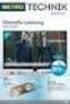 Movebox VGA Auto start with main power on Update with USB Stick or USB PC Output: VGA, S-video, video, audio Mpeg1, mpeg2, jpeg, mp3 Update of Videos or pictures works easily with USB Stick or USB No mechanical
Movebox VGA Auto start with main power on Update with USB Stick or USB PC Output: VGA, S-video, video, audio Mpeg1, mpeg2, jpeg, mp3 Update of Videos or pictures works easily with USB Stick or USB No mechanical
Cuprins Prezentare Generală Noțiuni de Bază Pornire Meniu Principal
 Cuprins Prezentare Generală 4 Informații de contact... 4 Caracteristici standard... 4 Opțiuni LAN... 5 Wireless LAN... 5 Ethernet LAN prin cablu... 6 Panou frontal... 7 Panou posterior... 9 Etichetă MAC...
Cuprins Prezentare Generală 4 Informații de contact... 4 Caracteristici standard... 4 Opțiuni LAN... 5 Wireless LAN... 5 Ethernet LAN prin cablu... 6 Panou frontal... 7 Panou posterior... 9 Etichetă MAC...
11N Wireless Broadband Router User Guide. Ghid de instalare
 Ghid de instalare N3 1 Drepturi de autor este marca inregistrata a companiei Shenzhen Tenda Technology Co., Ltd. Toate produsele si numele produselor mentionate aici sunt marci inregistrate sau marci comerciale
Ghid de instalare N3 1 Drepturi de autor este marca inregistrata a companiei Shenzhen Tenda Technology Co., Ltd. Toate produsele si numele produselor mentionate aici sunt marci inregistrate sau marci comerciale
Manual de utilizare SRX-SL75MP
 Manual de utilizare SRX-SL75MP Notă: Vă rugăm să reîncărcaţi player-ul digital înainte de a-l utiliza! Caracteristici funcţii Player-ul suportă format-urile de fişiere de muzică MP3/WMA/WAV/OGG/APE/AAC/
Manual de utilizare SRX-SL75MP Notă: Vă rugăm să reîncărcaţi player-ul digital înainte de a-l utiliza! Caracteristici funcţii Player-ul suportă format-urile de fişiere de muzică MP3/WMA/WAV/OGG/APE/AAC/
SISTEM INFORMATIC UNIC INTEGRAT AL ASIGURĂRILOR DE SĂNĂTATE DIN ROMÂNIA
 SISTEM INFORMATIC UNIC INTEGRAT AL ASIGURĂRILOR DE SĂNĂTATE DIN ROMÂNIA Versiune document: 2.5 RELEASED Creat: 12.09.2007 Ultima actualizare: 30.01.2012 Acest document a fost realizat şi avizat de: Nume
SISTEM INFORMATIC UNIC INTEGRAT AL ASIGURĂRILOR DE SĂNĂTATE DIN ROMÂNIA Versiune document: 2.5 RELEASED Creat: 12.09.2007 Ultima actualizare: 30.01.2012 Acest document a fost realizat şi avizat de: Nume
ONE Product Introduction... 2 Package contents...2 Features. 2 Product specifications... 3 Remote control guide..4 Connection ports...
 ONE Product Introduction..... 2 Package contents......2 Features. 2 Product specifications.... 3 Remote control guide..4 Connection ports... 5 TWO Activating media player....6 Setting...6 Video Output
ONE Product Introduction..... 2 Package contents......2 Features. 2 Product specifications.... 3 Remote control guide..4 Connection ports... 5 TWO Activating media player....6 Setting...6 Video Output
Contents V1.0. ONE Introduction...02. TWO Installation and Instructions...06 THREE FAQ...12
 Contents V1.0 ONE Introduction...02 1.1 Features...02 1.2 Specification...03 1.3 Package Contents...03 1.4 Remote Control Guide...04 1.5 Connection Chart...05 TWO Installation and Instructions...06 2.1
Contents V1.0 ONE Introduction...02 1.1 Features...02 1.2 Specification...03 1.3 Package Contents...03 1.4 Remote Control Guide...04 1.5 Connection Chart...05 TWO Installation and Instructions...06 2.1
Receptor Digital SRT 6016 User Manual
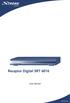 Picture similar Receptor Digital SRT 6016 User Manual Safety Instructions SAFETY INSTRUCTIONS CAUTION: TO REDUCE THE RISK OF ELECTRICAL SHOCK, DO NOT REMOVE COVER (OR BACK). NO USER-SERVICEABLE PARTS
Picture similar Receptor Digital SRT 6016 User Manual Safety Instructions SAFETY INSTRUCTIONS CAUTION: TO REDUCE THE RISK OF ELECTRICAL SHOCK, DO NOT REMOVE COVER (OR BACK). NO USER-SERVICEABLE PARTS
MANUAL UTILIZARE UTOK 1000 Q Lite
 MANUAL UTILIZARE UTOK 1000 Q Lite 1 CUPRINS MANUAL UTILIZARE...1 CUPRINS...2 TOATE DREPTURILE REZERVATE...6 1.Masuri de siguranta...7 2.Aspectul tabletei...8 4. Functii de baza...10 4.1 Pornirea...10 4.2
MANUAL UTILIZARE UTOK 1000 Q Lite 1 CUPRINS MANUAL UTILIZARE...1 CUPRINS...2 TOATE DREPTURILE REZERVATE...6 1.Masuri de siguranta...7 2.Aspectul tabletei...8 4. Functii de baza...10 4.1 Pornirea...10 4.2
KD-G441/KD-G351 MANUAL DE INSTRUCŢIUNI INSTRUCTIONS CD RECEIVER FRANÇAIS GET0500-003A [EX/EU]
![KD-G441/KD-G351 MANUAL DE INSTRUCŢIUNI INSTRUCTIONS CD RECEIVER FRANÇAIS GET0500-003A [EX/EU] KD-G441/KD-G351 MANUAL DE INSTRUCŢIUNI INSTRUCTIONS CD RECEIVER FRANÇAIS GET0500-003A [EX/EU]](/thumbs/33/16179716.jpg) Română ENGLISH CD RECEIVER RÉCEPTEUR RADIO CD CD PLAYER KD-G441/KD-G351 FRANÇAIS For canceling the display demonstration, see page 5. Pentru a opri derularea mesajelor pe afişaj, vezi pagina 5. Pour annuler
Română ENGLISH CD RECEIVER RÉCEPTEUR RADIO CD CD PLAYER KD-G441/KD-G351 FRANÇAIS For canceling the display demonstration, see page 5. Pentru a opri derularea mesajelor pe afişaj, vezi pagina 5. Pour annuler
ANDROID GHID RAPID DE UTILIZARE Android Mobile Technology Platform
 ANDROID GHID RAPID DE UTILIZARE Android Mobile Technology Platform www.dualstore.ro 1 Bun venit la Android Despre Android Android este cea mai recentă versiune a sistemului de operare preferat din lume
ANDROID GHID RAPID DE UTILIZARE Android Mobile Technology Platform www.dualstore.ro 1 Bun venit la Android Despre Android Android este cea mai recentă versiune a sistemului de operare preferat din lume
SISTEMUL DE OPERARE WINDOWS XP
 SISTEMUL DE OPERARE WINDOWS XP Sistemele de operare din familia Windows sunt sisteme de operare bazate pe o interfaţă grafică în care fiecare aplicaţie (program) care este deschisă primeşte drept zonă
SISTEMUL DE OPERARE WINDOWS XP Sistemele de operare din familia Windows sunt sisteme de operare bazate pe o interfaţă grafică în care fiecare aplicaţie (program) care este deschisă primeşte drept zonă
XtreamerTV. Ver 1.* User Guide
 XtreamerTV. Ver 1.* User Guide What is XtreamerTV Congratulations and thank you very much for purchasing XtreamerTV. We hope you will enjoy using it as a great home entertainment device. XtreamerTV is
XtreamerTV. Ver 1.* User Guide What is XtreamerTV Congratulations and thank you very much for purchasing XtreamerTV. We hope you will enjoy using it as a great home entertainment device. XtreamerTV is
Setare DVR pentru acces prin internet
 Setare DVR pentru acces prin internet Setarea retelei pentru accesul dintr-o alta locatie este un proces relativ usor, insa trebuie sa intelegeti conceptul de port forwarding iar experienta in calculatoare
Setare DVR pentru acces prin internet Setarea retelei pentru accesul dintr-o alta locatie este un proces relativ usor, insa trebuie sa intelegeti conceptul de port forwarding iar experienta in calculatoare
HD-TV100 MP Digital TV and media player
 HD-TV100 MP Digital TV and media player User s manual 1. Functions overview: FULL HD TV HD Digital TV with MPEG-4(H.264)&MPEG-2, HD&SD standard DVB-T. HDMI HD format output 1080I, also compatible with
HD-TV100 MP Digital TV and media player User s manual 1. Functions overview: FULL HD TV HD Digital TV with MPEG-4(H.264)&MPEG-2, HD&SD standard DVB-T. HDMI HD format output 1080I, also compatible with
Dual Bay Home Media Store. User Manual
 Dual Bay Home Media Store User Manual CH3HNAS2 V1.0 CONTENTS Chapter 1: Home Page... 3 Setup Wizard... 3 Settings... 3 User Management... 3 Download Station... 3 Online User Manual... 3 Support... 3 Chapter
Dual Bay Home Media Store User Manual CH3HNAS2 V1.0 CONTENTS Chapter 1: Home Page... 3 Setup Wizard... 3 Settings... 3 User Management... 3 Download Station... 3 Online User Manual... 3 Support... 3 Chapter
CMP-102U. Quick Installation Guide
 CMP-102U Quick Installation Guide V1.0 http://www.cnet.com.tw 1 CMP-102U Supports One High-speed USB2.0 Port MFP Server Supports 10/100Mbps Fast Ethernet Network Quick Installation Guide 1 Package Contents:
CMP-102U Quick Installation Guide V1.0 http://www.cnet.com.tw 1 CMP-102U Supports One High-speed USB2.0 Port MFP Server Supports 10/100Mbps Fast Ethernet Network Quick Installation Guide 1 Package Contents:
Go-digital Sale & Rent GmbH Seebadstrasse 16 A-5201 Seekirchen Telefon +43 (0) 650-4514371 email: juergen.messner@go-digital.at.
 Design LCD 17 17 inch LCD Panel Flash card reader mounted on the rear cabinet (jpeg, mpeg) Auto start with main power on Update with USB Stick or USB PC Power consumption 40 W Front sight: Update of Videos
Design LCD 17 17 inch LCD Panel Flash card reader mounted on the rear cabinet (jpeg, mpeg) Auto start with main power on Update with USB Stick or USB PC Power consumption 40 W Front sight: Update of Videos
Manual de utilizare. Telefon mobil GSM. Model M6 STARK
 Manual de utilizare Telefon mobil GSM Model M6 STARK 1 2 CUPRINS 1. Masuri de siguranta.3 1.1. PTR. SIGURANTA DVS.3 1.2. MASURI DE SECURITATE 4 1.3. INTRETINERE 4 2. Telefonul Dvs.5 3. Utilizare...5 3.1.
Manual de utilizare Telefon mobil GSM Model M6 STARK 1 2 CUPRINS 1. Masuri de siguranta.3 1.1. PTR. SIGURANTA DVS.3 1.2. MASURI DE SECURITATE 4 1.3. INTRETINERE 4 2. Telefonul Dvs.5 3. Utilizare...5 3.1.
USER GUIDE ixpand Flash Drive
 USER GUIDE ixpand Flash Drive 951 SanDisk Drive, Milpitas, CA 95035 2013 SanDisk Corporation. All rights reserved Introduction Getting Started Connecting to iphone/ipad Charging Understanding the LED indicator
USER GUIDE ixpand Flash Drive 951 SanDisk Drive, Milpitas, CA 95035 2013 SanDisk Corporation. All rights reserved Introduction Getting Started Connecting to iphone/ipad Charging Understanding the LED indicator
GHID DE INSTRUCTIUNI PENTRU EMITEREA BILETELOR BLUE AIR
 GHID DE INSTRUCTIUNI PENTRU EMITEREA BILETELOR BLUE AIR A. INTRODUCERE Compania BLUE AIR foloseste un sistem de rezervari pe internet Open Booking, care se remarca prin simplitate, usurinta de folosire
GHID DE INSTRUCTIUNI PENTRU EMITEREA BILETELOR BLUE AIR A. INTRODUCERE Compania BLUE AIR foloseste un sistem de rezervari pe internet Open Booking, care se remarca prin simplitate, usurinta de folosire
Gigabit Ethernet Hard Drive. User Guide
 Gigabit Ethernet Hard Drive User Guide Contents Introduction...2 Controls, Connectors and Indicators...2 Front Panel Area...2 Rear Panel Area...3 About the Hard Disk...4 Locating NAS Drive on Your Desk...5
Gigabit Ethernet Hard Drive User Guide Contents Introduction...2 Controls, Connectors and Indicators...2 Front Panel Area...2 Rear Panel Area...3 About the Hard Disk...4 Locating NAS Drive on Your Desk...5
1. Hardware Installation
 4 Port 10/100M Internet Broadband Router with USB Printer server Quick Installation Guide #4824904AXZZ0 1. Hardware Installation A. System Requirement Before you getting started, make sure that you meet
4 Port 10/100M Internet Broadband Router with USB Printer server Quick Installation Guide #4824904AXZZ0 1. Hardware Installation A. System Requirement Before you getting started, make sure that you meet
PROGRAME DE CALCUL TABELAR. MS EXCEL 2010
 PROGRAME DE CALCUL TABELAR. MS EXCEL 2010 Scopul protocolului - la sfârșitul acestui laborator veți avea următoarele cunoștințe: -să deschideți şi să salvați fișiere cu programul Microsoft Excel -să efectuați
PROGRAME DE CALCUL TABELAR. MS EXCEL 2010 Scopul protocolului - la sfârșitul acestui laborator veți avea următoarele cunoștințe: -să deschideți şi să salvați fișiere cu programul Microsoft Excel -să efectuați
Romana. Manual de utilizare Telefon mobil GSM Model Q1 G3T
 Romana Manual de utilizare Telefon mobil GSM Model Q1 G3T 1 Romana Cuprins 1. Masuri de siguranta 5 1.1. PTR. SIGURANAT DVS 5 1.2. MASURI DE SECURITATE 6 1.3. INTRETINERE 6 2. Telefonul Dvs. 7 3. Utilizare
Romana Manual de utilizare Telefon mobil GSM Model Q1 G3T 1 Romana Cuprins 1. Masuri de siguranta 5 1.1. PTR. SIGURANAT DVS 5 1.2. MASURI DE SECURITATE 6 1.3. INTRETINERE 6 2. Telefonul Dvs. 7 3. Utilizare
For Digital Signage. DSM80 TM Digital Signage Solution. DSM80 TM Control Software & Media Players
 DSM80 TM Control Software & Media Players For Digital Signage DSM80 TM Digital Signage Solution DSM80 TM Digital Signage Solution is a complete solution that allows anyone to easily build and manage a
DSM80 TM Control Software & Media Players For Digital Signage DSM80 TM Digital Signage Solution DSM80 TM Digital Signage Solution is a complete solution that allows anyone to easily build and manage a
NAS SERVER FOR EXTERNAL HDD
 NAS SERVER FOR EXTERNAL HDD Quick Installation Guide DN-70230 System requirement Operating system and software: Windows 2000, XP, 2003, Vista, Mac OS X or above, Linux Required hardware resources: 10/100
NAS SERVER FOR EXTERNAL HDD Quick Installation Guide DN-70230 System requirement Operating system and software: Windows 2000, XP, 2003, Vista, Mac OS X or above, Linux Required hardware resources: 10/100
Archives About ARCHOS TV+
 About ARCHOS TV+ General Questions I have installed a firmware/plug-in/game file on my Archos TV+ but it is not recognized by the device. You may have not correctly copied your file on the device. If it
About ARCHOS TV+ General Questions I have installed a firmware/plug-in/game file on my Archos TV+ but it is not recognized by the device. You may have not correctly copied your file on the device. If it
User s Manual. Copyright 2010 Vantec Thermal Technologies. All Rights Reserved.
 Copyright 2010 Vantec Thermal Technologies. All Rights Reserved. User s Manual Package Contents: 1 NextStar FX Gigabit NAS Adapter x1 2 AC Adapter x1 3 Installation Guide x1 4 Rubber Feet x4 5 User s CD
Copyright 2010 Vantec Thermal Technologies. All Rights Reserved. User s Manual Package Contents: 1 NextStar FX Gigabit NAS Adapter x1 2 AC Adapter x1 3 Installation Guide x1 4 Rubber Feet x4 5 User s CD
USER GUIDE. Web Interface
 USER GUIDE Web Interface 1. Overview... 4 2. Install and Set Up... 4 2.1. Charge your Wi-Fi HDD... 4 2.2. For Mac users... 5 2.3. Connect your Wi-Fi HDD to your computer (no Internet connection required)...
USER GUIDE Web Interface 1. Overview... 4 2. Install and Set Up... 4 2.1. Charge your Wi-Fi HDD... 4 2.2. For Mac users... 5 2.3. Connect your Wi-Fi HDD to your computer (no Internet connection required)...
USER GUIDE. ixpand Flash Drive. Western Digital Technologies, Inc. is the seller of record and licensee in the Americas of SanDisk products.
 USER GUIDE ixpand Flash Drive Western Digital Technologies, Inc. 951 SanDisk Drive, Milpitas, CA 95035 Western Digital Technologies, Inc. is the seller of record and licensee in the Americas of SanDisk
USER GUIDE ixpand Flash Drive Western Digital Technologies, Inc. 951 SanDisk Drive, Milpitas, CA 95035 Western Digital Technologies, Inc. is the seller of record and licensee in the Americas of SanDisk
Network USB Storage Link
 Network USB Storage Link NUS1000 Users Manual V. 2.2 Table of Contents 1. Introduction... 2 2. Hardware & Installation... 3 3. Web Configuration... 6 4. Detailed Functions... 9 4.1. Status... 9 4.2. Setup...
Network USB Storage Link NUS1000 Users Manual V. 2.2 Table of Contents 1. Introduction... 2 2. Hardware & Installation... 3 3. Web Configuration... 6 4. Detailed Functions... 9 4.1. Status... 9 4.2. Setup...
NSA325 v2. Support Notes. Version 1.00 Aug, 2013
 NSA325 v2 Support Notes Version 1.00 Aug, 2013 1 Contents Chapter 1 Applications...4 1. NAS Starter Utility...4 1.1 NAS Starter Utility Installation...4 1.2 NSA325 v2 Initialization...5 1.3 Network setting...7
NSA325 v2 Support Notes Version 1.00 Aug, 2013 1 Contents Chapter 1 Applications...4 1. NAS Starter Utility...4 1.1 NAS Starter Utility Installation...4 1.2 NSA325 v2 Initialization...5 1.3 Network setting...7
IPTV STB QUICK GUIDE. Detailed user manual download from www.my-home-television.com
 IPTV STB QUICK GUIDE Detailed user manual download from www.my-home-television.com Dolby Digital: Manufactured under license from Dolby Laboratories. Dolby and the double-d symbol are trademarks of Dolby
IPTV STB QUICK GUIDE Detailed user manual download from www.my-home-television.com Dolby Digital: Manufactured under license from Dolby Laboratories. Dolby and the double-d symbol are trademarks of Dolby
MANUAL PENTRU Windows 7
 MANUAL PENTRU Windows 7 1 2 3 Mai mult de un miliard de oameni folosesc Microsoft Windows în fiecare zi. Când este utilizat în moduri cat mai semnificative, ca să şi câştige existenţa. Când este utilizat
MANUAL PENTRU Windows 7 1 2 3 Mai mult de un miliard de oameni folosesc Microsoft Windows în fiecare zi. Când este utilizat în moduri cat mai semnificative, ca să şi câştige existenţa. Când este utilizat
USER GUIDE FOR ANDROID DEVICES
 USER GUIDE FOR ANDROID DEVICES Compatibility: Android 2.3 or higher 1. Overview... 4 2. Install and Set Up... 4 2.1. Download Emtec Connect App... 4 2.2. Connect your Wi-Fi HDD to your smartphones/ tablets
USER GUIDE FOR ANDROID DEVICES Compatibility: Android 2.3 or higher 1. Overview... 4 2. Install and Set Up... 4 2.1. Download Emtec Connect App... 4 2.2. Connect your Wi-Fi HDD to your smartphones/ tablets
HANTZ + PARTNER The Upgrade Company! www.hantz.com
 Quick Start Guide X3000 HD Network Media Player X3000 HD NETWORK MEDIA PLAYER POWER HANTZ + PARTNER The Upgrade Company! www.hantz.com A Get to know your HELIOS X3000 Thank you for purchasing the HELIOS
Quick Start Guide X3000 HD Network Media Player X3000 HD NETWORK MEDIA PLAYER POWER HANTZ + PARTNER The Upgrade Company! www.hantz.com A Get to know your HELIOS X3000 Thank you for purchasing the HELIOS
NSA310 Support Note Version 1.00 July, 2011
 NSA310 Support Note Version 1.00 July, 2011 [ 鍵 入 文 字 ] 1 Content Chapter 1 Applications... 3 1. NAS Starter Utility... 3 2. Auto Upload Service... 11 2.1 Auto-upload pictures to Flickr... 11 3. Package
NSA310 Support Note Version 1.00 July, 2011 [ 鍵 入 文 字 ] 1 Content Chapter 1 Applications... 3 1. NAS Starter Utility... 3 2. Auto Upload Service... 11 2.1 Auto-upload pictures to Flickr... 11 3. Package
3.5 EXTERNAL NETWORK HDD. User s Manual
 3.5 EXTERNAL NETWORK HDD User s Manual Table of Content Before You Use Key Features H/W Installation Illustration of Product LED Definition NETWORK HDD Assembly Setup the Network HDD Home Disk Utility
3.5 EXTERNAL NETWORK HDD User s Manual Table of Content Before You Use Key Features H/W Installation Illustration of Product LED Definition NETWORK HDD Assembly Setup the Network HDD Home Disk Utility
(ROMAINIAN) NGC8200 Start-Up Guide. Aviz de proprietate intelectuală şi copyright. Introducere. Înainte de a începe
 Aviz de proprietate intelectuală şi copyright NGC8200 Start-Up Guide 2007 ABB Inc., Totalflow Products ( Titular ), Bartlesville, Oklahoma 74006, SUA Toate drepturile rezervate. Toate derivatele, inclusiv
Aviz de proprietate intelectuală şi copyright NGC8200 Start-Up Guide 2007 ABB Inc., Totalflow Products ( Titular ), Bartlesville, Oklahoma 74006, SUA Toate drepturile rezervate. Toate derivatele, inclusiv
ASUS WL-5XX Series Wireless Router Internet Configuration. User s Guide
 ASUS WL-5XX Series Wireless Router Internet Configuration User s Guide Contents Chapter 1 Introduction:...1 Chapter 2 Connecting the wireless router...1 Chapter 3 Getting to know your Internet connection
ASUS WL-5XX Series Wireless Router Internet Configuration User s Guide Contents Chapter 1 Introduction:...1 Chapter 2 Connecting the wireless router...1 Chapter 3 Getting to know your Internet connection
Fetch TV My Media Hub Quick Start Guide For USB Devices
 Fetch TV My Media Hub Quick Start Guide for USB Devices 1 Fetch TV My Media Hub Quick Start Guide For USB Devices Sharing media content with the Fetch TV Box from a USB device 2 Fetch TV My Media Hub Quick
Fetch TV My Media Hub Quick Start Guide for USB Devices 1 Fetch TV My Media Hub Quick Start Guide For USB Devices Sharing media content with the Fetch TV Box from a USB device 2 Fetch TV My Media Hub Quick
How To Set Up A Network Camera On A Network Cable Extender (Rj45) With A Network Cam (Cms) On A Pc Or Mac) With An Ipad Or Ipad (For Awn) With The Power Cable (
 OUTDOOR IR NETWORK CAMERA SERIES Installation Guide Please read instructions thoroughly before operation and retain it for future reference. TABLE OF CONTENTS 1. OVERVIEW... 1 1.1 Package Content... 1
OUTDOOR IR NETWORK CAMERA SERIES Installation Guide Please read instructions thoroughly before operation and retain it for future reference. TABLE OF CONTENTS 1. OVERVIEW... 1 1.1 Package Content... 1
OUTDOOR IR NETWORK CAMERA Series
 OUTDOOR IR NETWORK CAMERA Series INSTALLATION GUIDE Please read instructions thoroughly before operation and retain it for future reference. 1. OVERVIEW 1.1 Package Content Network camera Installation
OUTDOOR IR NETWORK CAMERA Series INSTALLATION GUIDE Please read instructions thoroughly before operation and retain it for future reference. 1. OVERVIEW 1.1 Package Content Network camera Installation
R Series R6S/R150/R160/R200S/R300/R900
 R Series R6S/R150/R160/R200S/R300/R900 Table of contents TABLE OF CONTENTS... 1 1.CONNECTING INTRODUCE... 3 2.EXPLANATION OF REMOTE CONTROL... 5 3.SYSTEM INITIALIZATION... 8 3.1 MENU LANGUAGE... 8 3.2
R Series R6S/R150/R160/R200S/R300/R900 Table of contents TABLE OF CONTENTS... 1 1.CONNECTING INTRODUCE... 3 2.EXPLANATION OF REMOTE CONTROL... 5 3.SYSTEM INITIALIZATION... 8 3.1 MENU LANGUAGE... 8 3.2
This product has been manufactured to comply with international safety standards. Please read the following safety precautions carefully.
 Safety Warning This product has been manufactured to comply with international safety standards. Please read the following safety precautions carefully. Safety instructions and Precautions 1. MAINS SUPPLY
Safety Warning This product has been manufactured to comply with international safety standards. Please read the following safety precautions carefully. Safety instructions and Precautions 1. MAINS SUPPLY
Honeycomb TM experience on-the-go!
 Honeycomb TM experience on-the-go! Redefine the way you browse the web and enjoy your HD multimedia on the go with the ARCHOS 70b internet tablet. You will always have a good reason to use your 7 ultra
Honeycomb TM experience on-the-go! Redefine the way you browse the web and enjoy your HD multimedia on the go with the ARCHOS 70b internet tablet. You will always have a good reason to use your 7 ultra
Wireless Internet Camera
 Wireless Internet Camera Wireless G Mobile USB 2.0 Adapter with 3G Video Minimum System Requirements PC with: Windows XP/2000 1GHz processor Memory Size: 512MB 100MB of available hard drive space and a
Wireless Internet Camera Wireless G Mobile USB 2.0 Adapter with 3G Video Minimum System Requirements PC with: Windows XP/2000 1GHz processor Memory Size: 512MB 100MB of available hard drive space and a
IMPORTANT SAFETY INSTRUCTIONS. When using this electronic device, basic precautions should always be taken, including the following:
 IMPORTANT SAFETY INSTRUCTIONS When using this electronic device, basic precautions should always be taken, including the following: 1. Read all instructions before using the product. 2. Do not use this
IMPORTANT SAFETY INSTRUCTIONS When using this electronic device, basic precautions should always be taken, including the following: 1. Read all instructions before using the product. 2. Do not use this
Fantec 3DAluPlay. Manual
 Fantec 3DAluPlay Manual Table of Contents 1. Introduction... 3 1.1 Preface... 3 1.2 Packing List... 4 1.3 Cautions... 4 1.4 Connection... 6 1.5 View... 9 1.6 First steps... 10 1.7 HDD Format... 10 2. About
Fantec 3DAluPlay Manual Table of Contents 1. Introduction... 3 1.1 Preface... 3 1.2 Packing List... 4 1.3 Cautions... 4 1.4 Connection... 6 1.5 View... 9 1.6 First steps... 10 1.7 HDD Format... 10 2. About
FNC-1000 User Guide Table of Contents
 FNC-1000 User Guide Table of Contents Table of Contents Page 1 Package Contents Page 2 Open Box & Remove Content Page 3 Connecting the FNC-1000 Page 4 Initializing the FNC-1000 Page 5 FNC-1000 Controller
FNC-1000 User Guide Table of Contents Table of Contents Page 1 Package Contents Page 2 Open Box & Remove Content Page 3 Connecting the FNC-1000 Page 4 Initializing the FNC-1000 Page 5 FNC-1000 Controller
1CH VIDEO SERVER INSTALLATION GUIDE. Please read instructions thoroughly before operation and retain it for future reference.
 314Z 1CH VIDEO SERVER INSTALLATION GUIDE Please read instructions thoroughly before operation and retain it for future reference. x931_931a_v1.1 314Z 1CH VIDEO SERVER INSTALLATION GUIDE Please read instructions
314Z 1CH VIDEO SERVER INSTALLATION GUIDE Please read instructions thoroughly before operation and retain it for future reference. x931_931a_v1.1 314Z 1CH VIDEO SERVER INSTALLATION GUIDE Please read instructions
c. Securely insert the Ethernet cable from your cable or DSL modem into the Internet port (B) on the WGT634U. Broadband modem
 Start Here Follow these instructions to set up your router. Verify That Basic Requirements Are Met Assure that the following requirements are met: You have your broadband Internet service settings handy.
Start Here Follow these instructions to set up your router. Verify That Basic Requirements Are Met Assure that the following requirements are met: You have your broadband Internet service settings handy.
User Manual of Web Client
 User Manual of Web Client 1 Index Chapter 1 Software Installation... 3 Chapter 2 Begin to Use... 5 2.1 Login and Exit... 5 2.2 Preview Interface Instruction... 6 2.3 Preview Image... 7 Chapter 3 Playback...
User Manual of Web Client 1 Index Chapter 1 Software Installation... 3 Chapter 2 Begin to Use... 5 2.1 Login and Exit... 5 2.2 Preview Interface Instruction... 6 2.3 Preview Image... 7 Chapter 3 Playback...
Fetch TV My Media Hub Quick Start Guide For Windows Or Mac
 Fetch TV My Media Hub Quick Start Guide for Windows or Mac 1 Fetch TV My Media Hub Quick Start Guide For Windows Or Mac Sharing media content with the Fetch TV Box from a PC or Mac 2 Fetch TV My Media
Fetch TV My Media Hub Quick Start Guide for Windows or Mac 1 Fetch TV My Media Hub Quick Start Guide For Windows Or Mac Sharing media content with the Fetch TV Box from a PC or Mac 2 Fetch TV My Media
Modulul 4 Calcul tabelar
 Modulul 4 Calcul tabelar Primii pasi cu foile de calcul Pornirea unei aplicatii de calcul tabelar Pentru a porni aplicatia de calcul tabelar - Microsoft Excel deschideti meniul Start si din optiunea Programs
Modulul 4 Calcul tabelar Primii pasi cu foile de calcul Pornirea unei aplicatii de calcul tabelar Pentru a porni aplicatia de calcul tabelar - Microsoft Excel deschideti meniul Start si din optiunea Programs
Register your product and get support at www.philips.com/welcome SPD8010CC SPD8015CC SPD8020CC SPD8025CC SPD8030CC. EN Philips NAS
 Register your product and get support at www.philips.com/welcome SPD8010CC SPD8015CC SPD8020CC SPD8025CC SPD8030CC EN Philips NAS 1 Table of Contents Your Philips NAS... 3 What s in the box... 3 Optional
Register your product and get support at www.philips.com/welcome SPD8010CC SPD8015CC SPD8020CC SPD8025CC SPD8030CC EN Philips NAS 1 Table of Contents Your Philips NAS... 3 What s in the box... 3 Optional
HD Media Player O!PLAY MINI. User Manual
 HD Media Player O!PLAY MINI User Manual E6072 First Edition October 2010 Copyright 2010 ASUSTeK COMPUTER INC. All Rights Reserved. No part of this manual, including the products and software described
HD Media Player O!PLAY MINI User Manual E6072 First Edition October 2010 Copyright 2010 ASUSTeK COMPUTER INC. All Rights Reserved. No part of this manual, including the products and software described
Smart Digital Signage
 Software SDS-CMS14 TM Content Management Software SDS-CMS14 TM Software Our SDS-CMS14 TM Software is a complete solution that allows anyone to easily build and manage a centrally controlled network of
Software SDS-CMS14 TM Content Management Software SDS-CMS14 TM Software Our SDS-CMS14 TM Software is a complete solution that allows anyone to easily build and manage a centrally controlled network of
Como usar el Compartimiento NFS del NAS de QNAP para establecer un Centro Multimedia en el Hogar y reproducir Videos HD
 Como usar el Compartimiento NFS del NAS de QNAP para establecer un Centro Multimedia en el Hogar y reproducir Videos HD HOW TO SET UP NFS ON QNAP PRO SERIES NAS WITH TVIX HD-VIDEO PLAYER Preface High-definition
Como usar el Compartimiento NFS del NAS de QNAP para establecer un Centro Multimedia en el Hogar y reproducir Videos HD HOW TO SET UP NFS ON QNAP PRO SERIES NAS WITH TVIX HD-VIDEO PLAYER Preface High-definition
402111-06 RO. Traducere a instrucţiunilor originale. www.blackanddecker.eu KA89E
 402111-06 RO Traducere a instrucţiunilor originale www.blackanddecker.eu KA89E 2 3 ROMÂNĂ Destinaţia de utilizare Şlefuitorul Black & Decker a fost conceput pentru şlefuirea lemnului, a metalului, a materialelor
402111-06 RO Traducere a instrucţiunilor originale www.blackanddecker.eu KA89E 2 3 ROMÂNĂ Destinaţia de utilizare Şlefuitorul Black & Decker a fost conceput pentru şlefuirea lemnului, a metalului, a materialelor
USER GUIDE. ixpand Flash Drive. Western Digital Technologies, Inc. is the seller of record and licensee in the Americas of SanDisk products.
 USER GUIDE ixpand Flash Drive Western Digital Technologies, Inc. 951 SanDisk Drive, Milpitas, CA 95035 Western Digital Technologies, Inc. is the seller of record and licensee in the Americas of SanDisk
USER GUIDE ixpand Flash Drive Western Digital Technologies, Inc. 951 SanDisk Drive, Milpitas, CA 95035 Western Digital Technologies, Inc. is the seller of record and licensee in the Americas of SanDisk
EV-8000S. Features & Technical Specifications. EV-8000S Major Features & Specifications 1
 EV-8000S Features & Technical Specifications EV-8000S Major Features & Specifications 1 I. General Description EV-8000S is fully compliant with the international DVB standard and thus transmits digital
EV-8000S Features & Technical Specifications EV-8000S Major Features & Specifications 1 I. General Description EV-8000S is fully compliant with the international DVB standard and thus transmits digital
Dual HD Giganet NAS Enclosure User s Manual
 Before you begin Dual HD Giganet NAS Enclosure User s Manual 1. If you purchased the Dual HD Giganet NAS enclosure (indicated as The NAS hereafter) to share your file or media with other computers, you
Before you begin Dual HD Giganet NAS Enclosure User s Manual 1. If you purchased the Dual HD Giganet NAS enclosure (indicated as The NAS hereafter) to share your file or media with other computers, you
